Sony KDL-42W706B, KDL-32W706B, KDL-42W705B, KDL-32W705B User guide [de]
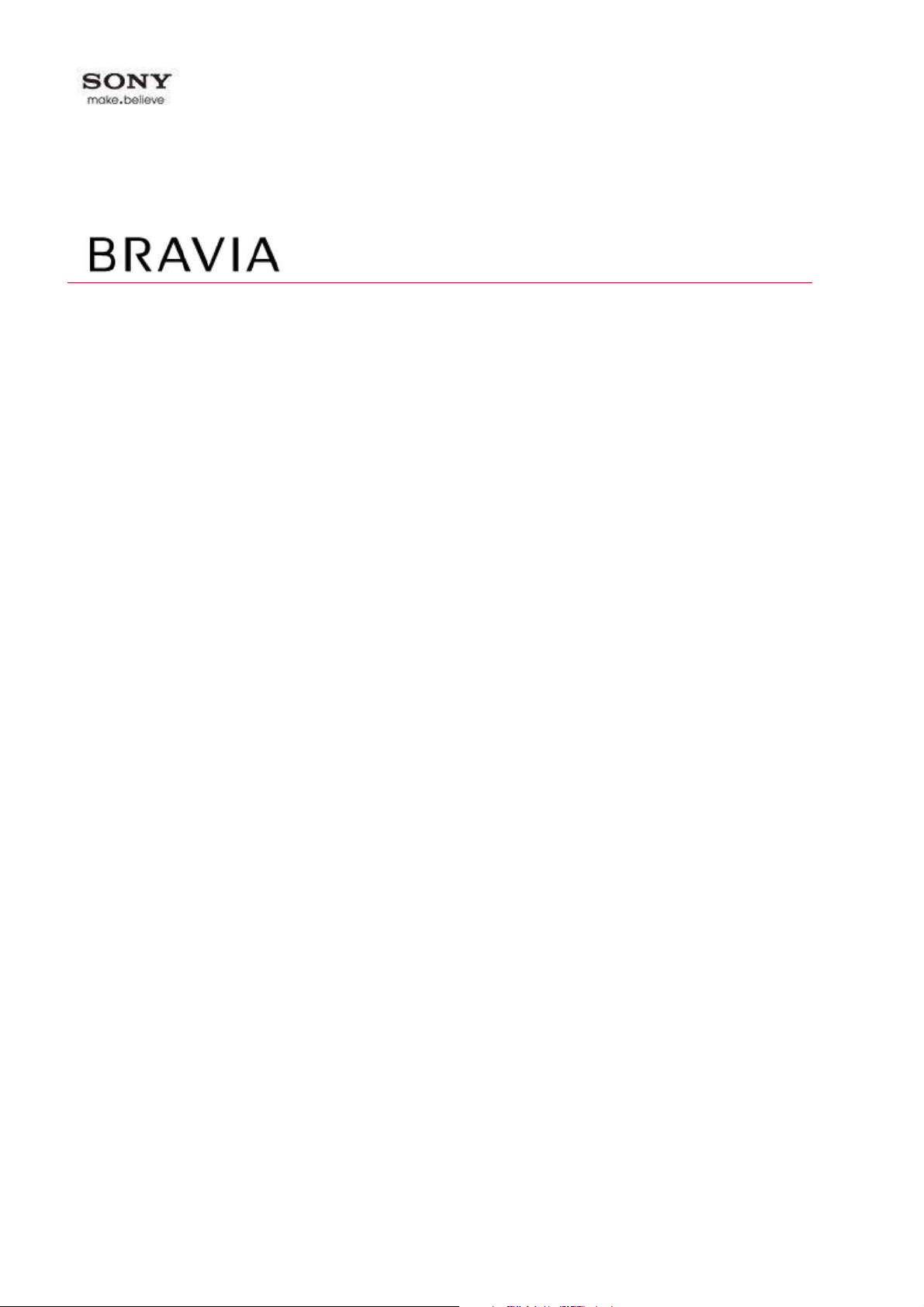
KDL-42W706B/32W706B
„BRAVIA“
http://pdf.crse.com/manuals/14he334111/de/index.html
KDL-42W705B/32W705B
Anfang
Inhaltsübersicht© 2014 Sony Corporation
1 von 1 07.08.2014 12:33
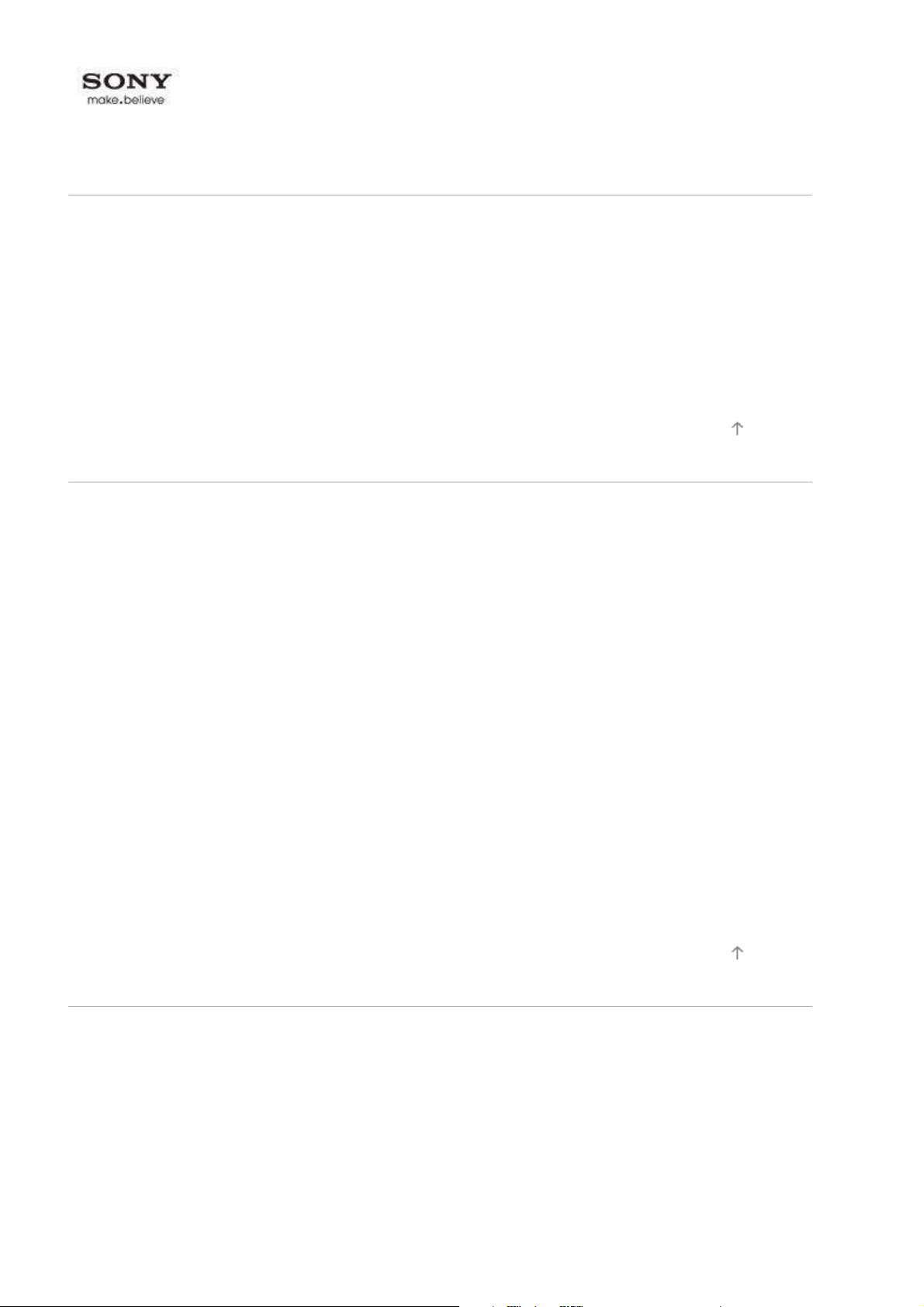
Grundfunktionen
Inhaltsübersicht
http://pdf.crse.com/manuals/14he334111/de/onlinemap.html
Fernbedienung
Die Funktion „Discover“
Das Home-Menü
Bildeinstellung
Verwenden des i-Manual
Bilder von verbund. Gerät
Social Viewing
Die Anwendungen
Teile und Bedienelemente
Fernsehgerät
Vorderseite
Steuertasten auf der Rückseite
Anschlüsse auf der Rückseite (Unten)
Anschlüsse auf der Rückseite (Mitte)
Anschlüsse auf der Rückseite (Rechts)
Fernbedienung
Ganz oben
Oben
Mitte
Unten
Unterseite
Touchpad-Fernbedienung (optional)
Oben
Unten
Anzeigen des Bildschirmtastenblocks
Einfache Suche nach Inhalten („Discover“)
Das Home-Menü
Anfang >
Inhaltsübersicht
Seitenanfang
Seitenanfang
Fernsehen
Auswählen von Kanälen
Mehr Spaß beim Fußballschauen
Einblenden von Textinformationen
Der Programmführer
Die Suchfunktion für das Fernsehprogramm
Wiedergeben in 3D
Wiedergeben von zwei Bildern
Bild-im-Bild-Anzeige (PIP)
Bild-und-Bild-Anzeige nebeneinander (P&P)
1 von 6 07.08.2014 12:35
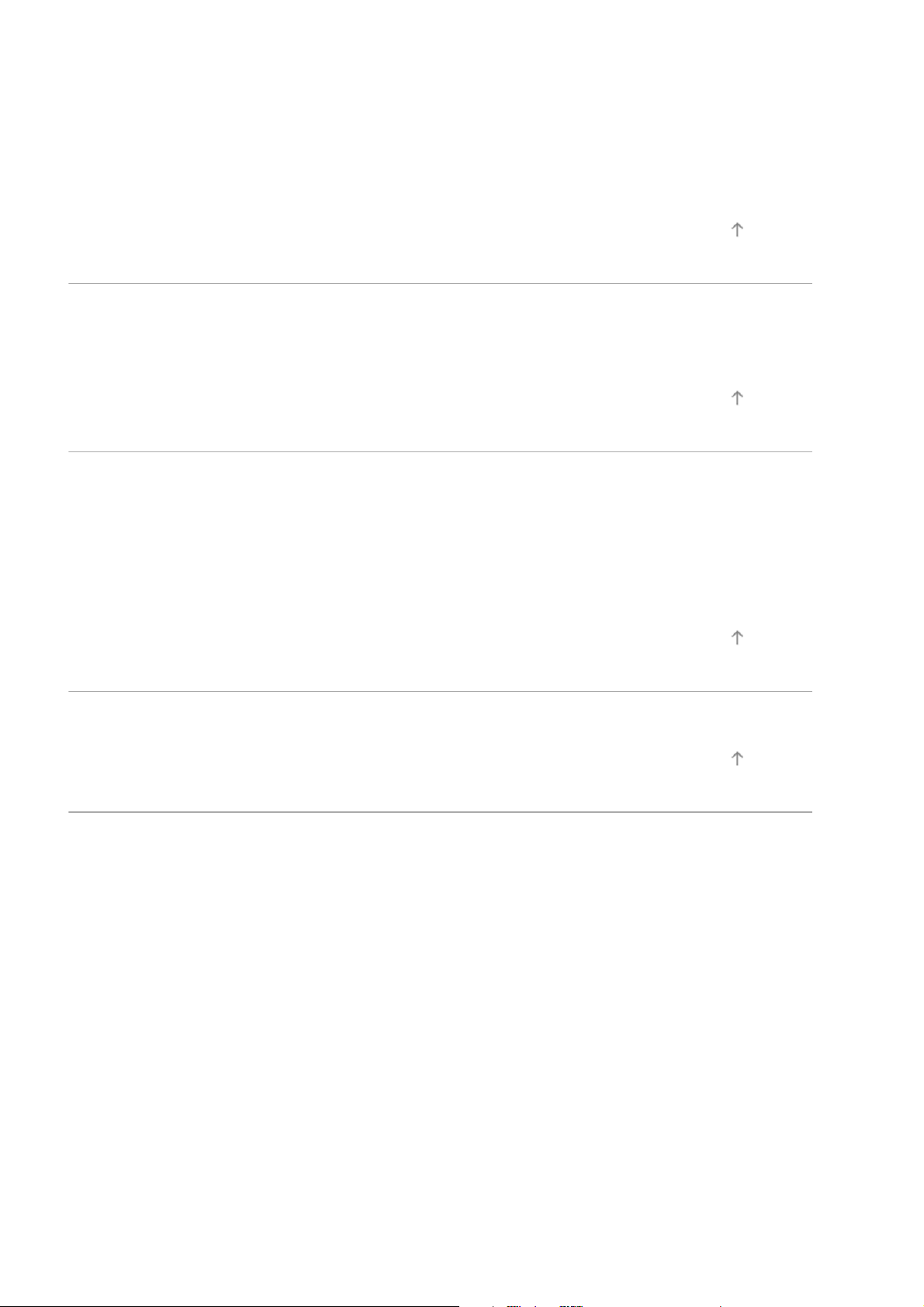
Wechseln von Informationen/Bildgröße/Ton
Inhaltsübersicht
http://pdf.crse.com/manuals/14he334111/de/onlinemap.html
Einblenden von Informationen
Untertitel
Bildformat/Breitbildmodus
Ton
Der NVOD/MF-Dienst
Wiedergeben v on Filmen/Musik/Fotos
Wiedergeben von Filmen
Wiedergeben von Musik
Anzeigen von Fotos
Internetdienste und Anwendungen
Die Anwendungen
Durchsuchen von Websites
Wiedergeben von Internetvideos
Verwenden von Skype
Vornehmen der Anfangseinstellungen
Tätigen eines Anrufs
Seitenanfang
Seitenanfang
Fernsehen mit Freunden v on nah und fern
Chatten mit Freunden beim Fernsehen
Andere Dienste
BD/DVD-Player
HDMI-Verbindung
Komponentenvideoverbindung
SCART-Verbindung
Composite-Videoverbindung
USB-HDD-Aufnahmegerät
Vornehmen der Anfangseinstellungen
Aufnahme auf Tastendruck
Timer-Aufnahme
Wiedergeben von Aufnahmen
Löschen von Aufnahmen
Anhalten einer laufenden Sendung
Digitale Standbildkamera/Camcorder
USB-Gerät
PC
Audiosystem
HDMI-Verbindung
Seitenanfang
Seitenanfang
2 von 6 07.08.2014 12:35
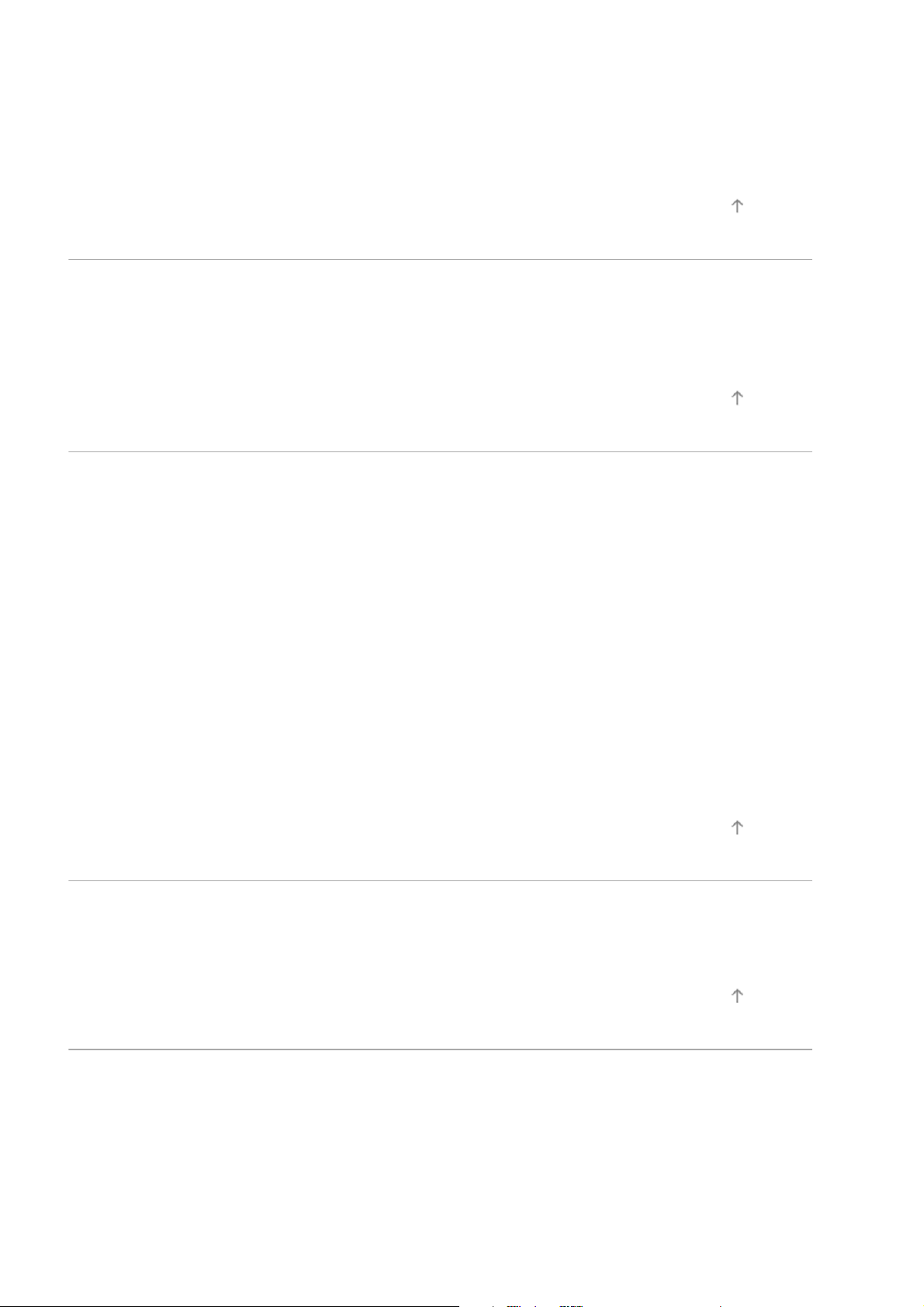
Optische Audioverbindung
Inhaltsübersicht
http://pdf.crse.com/manuals/14he334111/de/onlinemap.html
Audiokabelverbindung
MHL-Gerät (Smartphone, Tablet usw.)
Drahtloser Subwoofer (gesondert erhältlich)
Geeignete Dateiformate (DLNA, USB usw.)
Verwenden von BRAVIA Sync-Geräten
Einstellen von BRAVIA Sync
Das Sync Menu
Steuerungstasten für HDMI-/MHL-Geräte
Aufrufen der BRAVIA Sync-Geräteliste
Nützliche Funktionen
Automatische Einstellung von Bild/Ton
Auswählen einer für den Inhalt geeigneten Bild- und Toneinstellung
Automatische Anpassung der Bildhelligkeit an das Umgebungslicht
Hinzufügen bevorzugter Anwendungen
Die Suchfunktion
Suche nach Infos zur aktuellen Ansicht
Schlüsselwortsuche
Energiesparfunktion
Energiesparen durch Einstellen der Bildhelligkeit
Ausschalten des Fernsehgeräts bei Inaktivität
Uhrzeit/Timer
Manuelles Einstellen der aktuellen Uhrzeit
Einstellen des Einschalttimers
Einstellen des Abschalttimers
Seitenanfang
Seitenanfang
Verbinden mit dem Internet
WLAN-Verbindung (integriertes WLAN)
Kabelverbindung (über LAN-Kabel)
Einstellen von IPv6
Verwendung des Heimnetzwerks
Wiedergeben von Inhalten auf einem PC
Einstellungen für Heimnetzwerk
Aktivieren der Renderer-Funktion
Zulassen/Blockieren des Zugriffs vom Steuergerät
Vornehmen erweiterter Renderer-Einstellungen
Auswählen der anzuzeigenden Server
Überprüfen der Serververbindung
Seitenanfang
Seitenanfang
3 von 6 07.08.2014 12:35
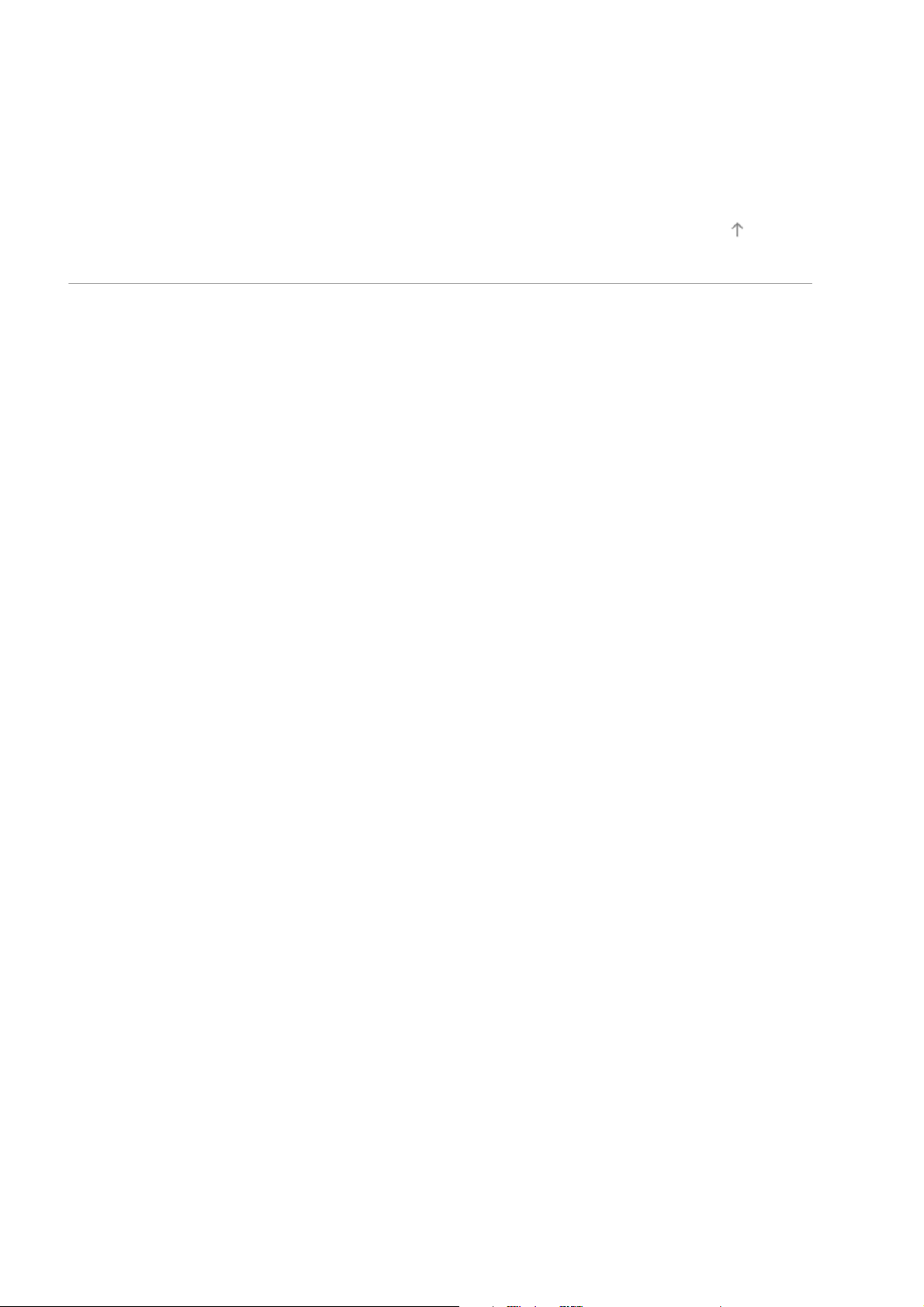
Verbindung über Wi-Fi Direct (ohne drahtlosen Router)
Inhaltsübersicht
http://pdf.crse.com/manuals/14he334111/de/onlinemap.html
Inhaltswiedergabe mit Renderer-Funktion
Smartphone/Tablet als Fernbedienung
Smartphone-Bildschirm auf TV (Berührungsspiegelung)
Smartphone-Bildschirm auf TV (Bildschirm spiegeln)
Austauschen von Fotos
Konfigurieren versch. Einstellungen
Bild-/Bildschirmeinstellungen
Auswählen des Bildmodus
Vornehmen verschiedener Bildeinstellungen (z. B. Bildhelligkeit, Farbe)
Einstellen von Bildformat/Position
Toneinstellungen
Vornehmen verschiedener Toneinstellungen (z. B. Bässe, Höhen, Balance)
Einstellen des Tons je nach Position des Fernsehgeräts
Einstellungen für digitale Kanäle
Einstellen von Untertiteln
Einstellen des Tons für Digitalsendungen
Automatischer Suchlauf nach digitalen Kanälen
Manuelles Suchen digitaler Kanäle
Verbessern der Bildqualität des ausgewählten Kanals
Automatisches Speichern neu zur Verfügung gestellter digitaler Dienste
Sortieren digitaler Kanäle
Übertragen einer Programmliste mit einem USB-Gerät
Automatischer Suchlauf nach Satellitenkanälen
Sortieren von Satellitenkanälen
Automatisches Speichern neu zur Verfügung gestellter Satellitendienste
Einstellungen für analoge Kanäle
Automatischer Suchlauf nach analogen Kanälen
Manuelles Abspeichern analoger Programme
Wechseln von Kanälen mit 1-stelligen Zahlentasten
Sortieren analoger Kanäle
Bearbeiten von Sendernamen
Programminfos und Diensteinstellungen
Anzeigen der Liste mit analogen Programmen
Einstellen des Informationsfeldes
Anzeigen eines Hintergrundbilds bei Radioempfang
Automatisches Wechseln von Kanälen
Nutzen von Pay-TV-Diensten
Einstellen interaktiver Anwendungen
Einstellen der Kindersicherung
Einstellen des Passworts für die Kindersicherung
Einstellen der Altersbegrenzung
Sperren bestimmter Programme
Sperren interaktiver Kanäle
Sperren aufgenommener Inhalte
Allgemeine Einstellungen
Ausschalten des Tastentons bei Fernbedienung
Seitenanfang
4 von 6 07.08.2014 12:35
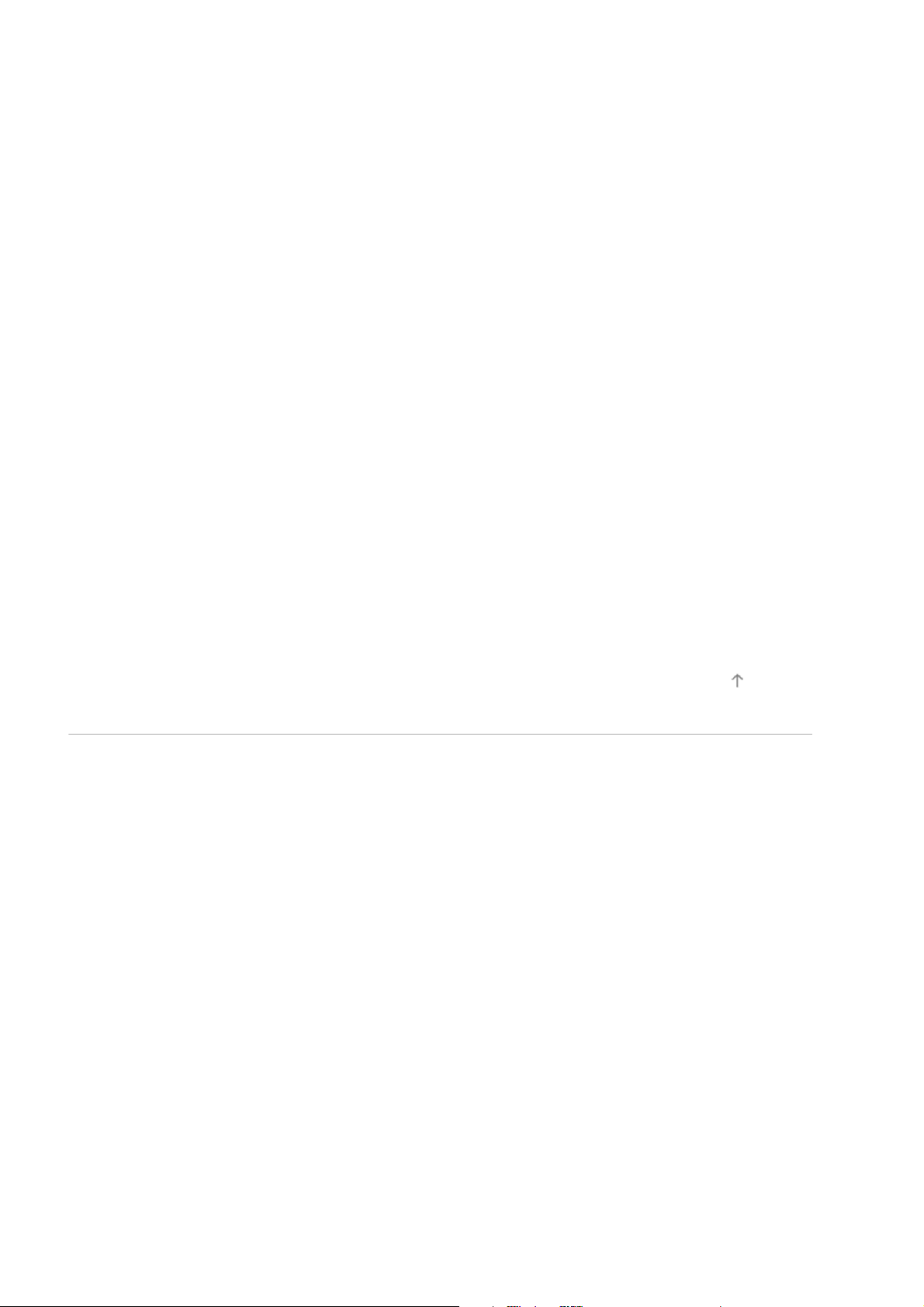
Ausschalten des Startlogos
Inhaltsübersicht
http://pdf.crse.com/manuals/14he334111/de/onlinemap.html
Ein-/Ausschalten und Einstellen der Helligkeit der Beleuchtung
Einstellen der Benachrichtigung
Einstellen der Menüsprache
Einstellen der Touchpad-Fernbedienung
Einstellen des Bluetooth-Geräts
Wiederherstellen werkseitiger Einstellungen
Einstellungen für externe Tonausgabe
Auswählen der Lautsprecher für Tonausgabe
Tonausgabe über Kopfhörer oder anderes Audiosystem
Steuern der Lautstärke am Audiosystem mit der Fernbedienung des Fernsehgeräts
Einstellen des Tons für digitale Tonausgabe
Einstellen der Verknüpfung von Kopfhörer und Lautsprecher
Klangeinstellung für Heimkinosteuerung
Einstellungen für externe Eingänge
Verwalten externer Eingänge
Wechseln des Videoeingangs
Detaillierte Einstellungen für den Videoeingang
Vornehmen von Anfangseinstellungen
Support
Anzeigen von Systeminformationen
Hochladen der Chronik der ausgeführten Funktionen
Software-Update
Aktualisieren von Fernseh-/Dienst-Software
Aktualisieren der Software des Fernsehgeräts
Störungsbehebung
Selbstdiagnose
Ein-/Ausschaltprobleme
Probleme mit Bild/Bildschirm
Fernsehempfangsprobleme
Probleme mit 3D-Bild/Brille
Probleme mit dem Ton
Probleme mit angeschl. Gerät
Probleme bei USB-Aufnahme
Testergebnisse Netzwerkkonnektivität
Internet-/App-Probleme
Probleme mit Heimnetzwerk
Probleme mit Fernbedienung
Symptome Touchpad-Fernbed.
Probleme mit Bluetooth-Maus
Probleme mit Bildschirmspiegelung
Probleme mit Berührungs-spiegelung
Probleme mit TV SideView
Symptome bei PhotoShare
Notes
Seitenanfang
5 von 6 07.08.2014 12:35
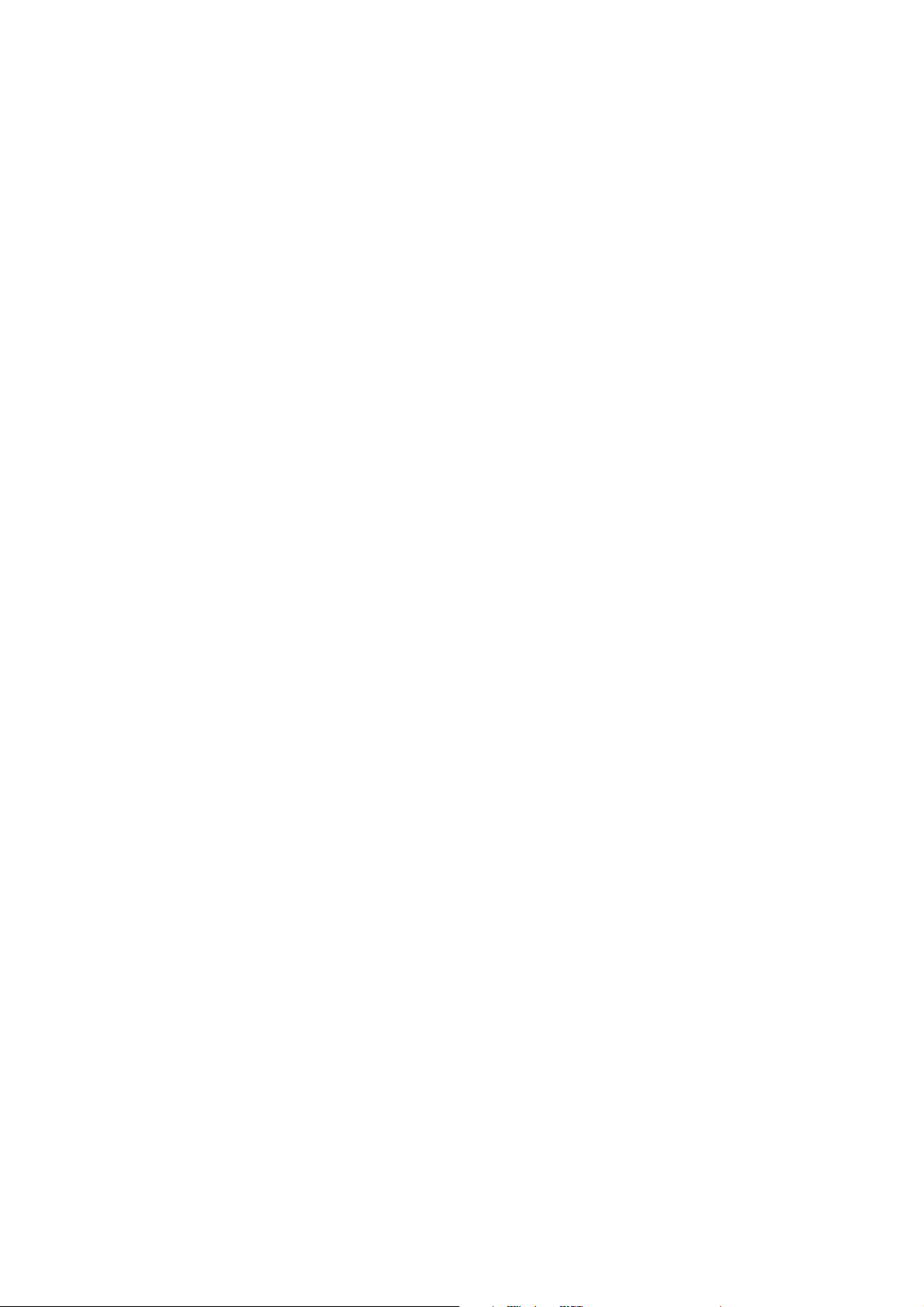
Inhaltsübersicht© 2014 Sony Corporation
Inhaltsübersicht
http://pdf.crse.com/manuals/14he334111/de/onlinemap.html
6 von 6 07.08.2014 12:35
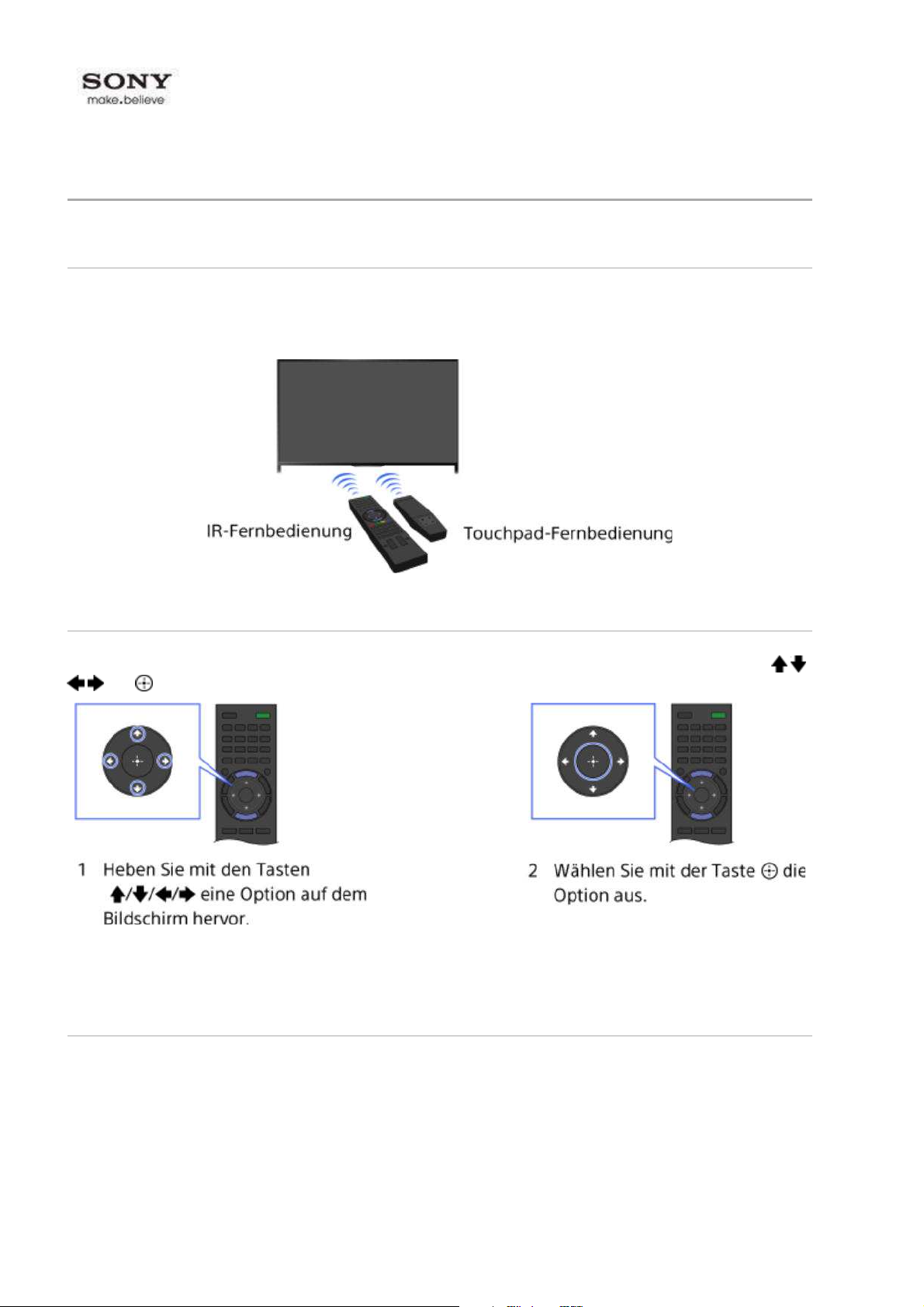
Anfang > Grundfunktionen > Fernbedienung
Fernbedienung
http://pdf.crse.com/manuals/14he334111/de/basrm.html
Fernbedienung
Zwei Fernbedienungen
Sie können das Fernsehgerät mit der IR-Fernbedienung (Infrarot) oder der Touchpad-Fernbedienung bedienen.
Ob bei dem Fernsehgerät eine Touchpad-Fernbedienung mitgeliefert wird, hängt vom Modell, von der Region bzw.
vom Land ab. Eine gesondert erhältliche Touchpad-Fernbedienung ist verfügbar.
Verwenden der IR-Fernbedienung
Prinzipiell können Sie zum Konfigurieren der Funktionen und Einstellungen dieses Fernsehgeräts die Tasten / /
/ und verwenden.
So schalten Sie wieder zum vorherigen Bildschirm zurück
Drücken Sie die Taste RETURN.
Verwenden der Touchpad-Fernbedienung
Prinzipiell können Sie zum Konfigurieren der Funktionen und Einstellungen des Fernsehgeräts über das Touchpad
wischen und es drücken. Für Tasten, die sich nicht auf der Touchpad-Fernbedienung befinden, verwenden Sie den
Bildschirmtastenblock. Sie müssen die Touchpad-Fernbedienung vor dem Gebrauch am Fernsehgerät
registrieren.
1 von 3 07.08.2014 12:35
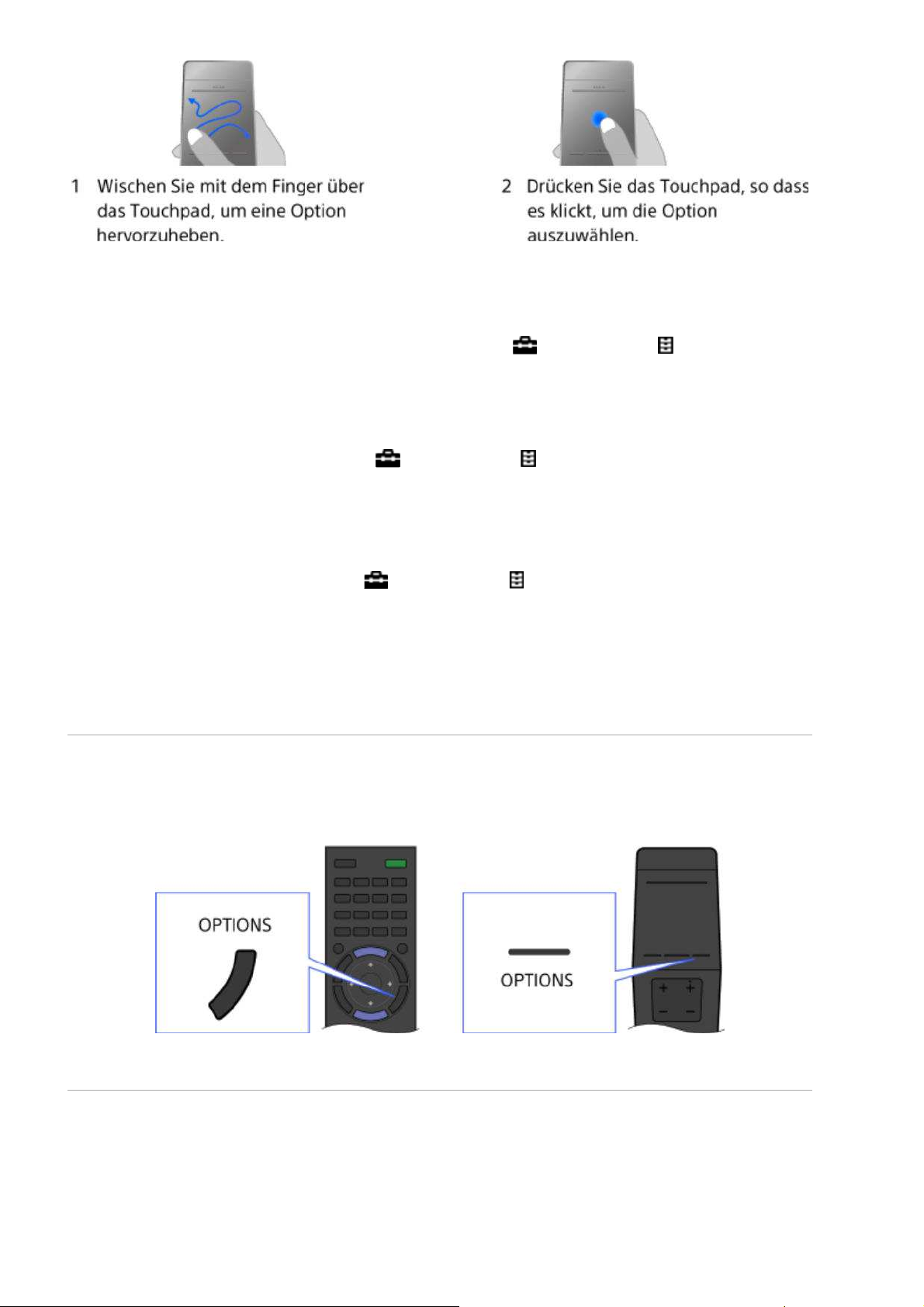
So schalten Sie wieder zum vorherigen Bildschirm zurück
Fernbedienung
http://pdf.crse.com/manuals/14he334111/de/basrm.html
Drücken Sie die Taste RETURN.
So registrieren Sie die Touchpad-Fernbedienung am Fernsehgerät
Drücken Sie die Taste HOME auf der IR-Fernbedienung, wählen Sie [Einstellungen] →
[Systemeinstellungen] → [Einrichtung d. Touchpad-Fernbedienung] und befolgen Sie dann die Anweisungen auf
dem Bildschirm.
So stellen Sie die Touchpad-Fernbedienung individuell ein
Sie können die Touchpad-Empfindlichkeit einstellen und die Touchpad-Bedienhinweise aktivieren/deaktivieren.
Drücken Sie die Taste HOME, wählen Sie dann [Einstellungen] → [Systemeinstellungen] → [TouchpadKonfigurationen] → die gewünschte Option.
So starten Sie das Lernprogramm für die Touchpad-Fernbedienung
Sie müssen die Touchpad-Fernbedienung am Fernsehgerät registrieren, bevor Sie das Lernprogramm
absolvieren können.
Drücken Sie die Taste HOME und wählen Sie [Einstellungen] → [Systemeinstellungen] → [TouchpadKonfigurationen] → [Lernprogramm starten].
So lassen Sie Touchpad-Bedienhinweise anzeigen
Berühren Sie die Mitte des Touchpad mit dem Finger länger, um die Touchpad-Bedienhinweise aufzurufen. Diese
zeigen die Fingergesten, die beim aktuellen Fernsehschirm zur Verfügung stehen.
Taste OPTIONS
Wenn Sie die Taste OPTIONS drücken, wird das Optionsmenü angezeigt, in dem Sie bequem auf die Funktionen
zugreifen können, die im gerade angezeigten Bildschirm zur Verfügung stehen. (Welche Optionen im
Optionsmenü angezeigt werden, hängt vom ausgewählten Bildschirm ab.) Auf diese Weise können Sie schneller
auf Funktionen zugreifen als über das Home-Menü.
Aufrufen v on Funktionen mit den Farbtasten
Die Farbtasten und die verfügbaren Funktionen werden unten auf dem Bildschirm angegeben.
Drücken Sie die Farbtaste, die der Funktion entspricht, die Sie verwenden wollen.
Welche Funktionen zur Verfügung stehen, hängt vom Bildschirm ab.
Tipps
2 von 3 07.08.2014 12:35
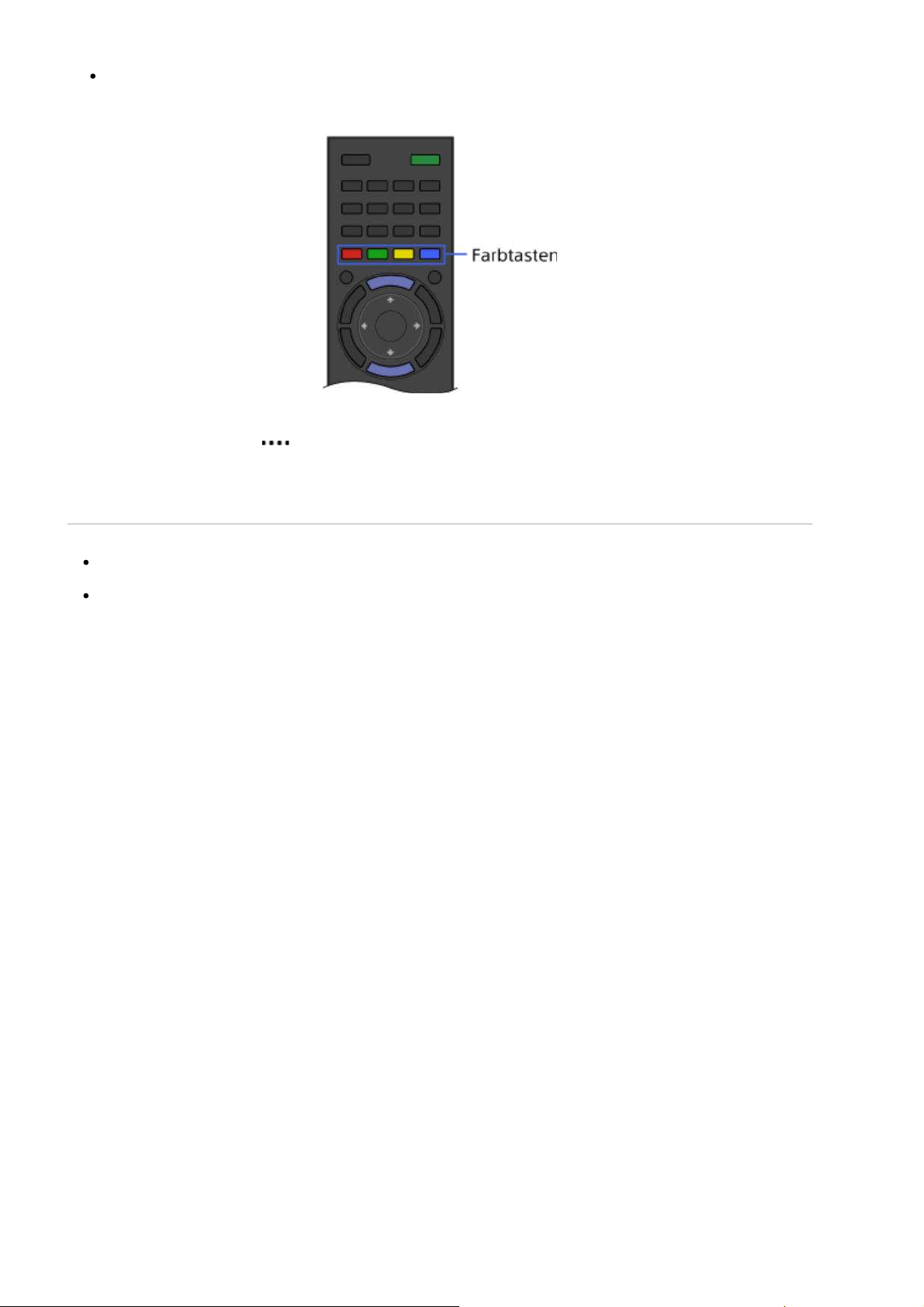
In der Abbildung rechts sehen Sie ein Beispiel. Die Reihenfolge der Farbtasten hängt von der Region
Fernbedienung
http://pdf.crse.com/manuals/14he334111/de/basrm.html
bzw. vom Land ab.
So verwenden Sie die Farbtasten auf der Touchpad-Fernbedienung
Drücken Sie die Steuerleiste ( ), um den Bildschirmtastenblock aufzurufen, heben Sie durch Wischen über das
Touchpad die gewünschte Farbtaste hervor und drücken Sie zum Auswählen das Touchpad.
Verwandte Informationen
Das Home-Menü
Verwenden des i-Manual
Inhaltsübersicht© 2014 Sony Corporation
3 von 3 07.08.2014 12:35
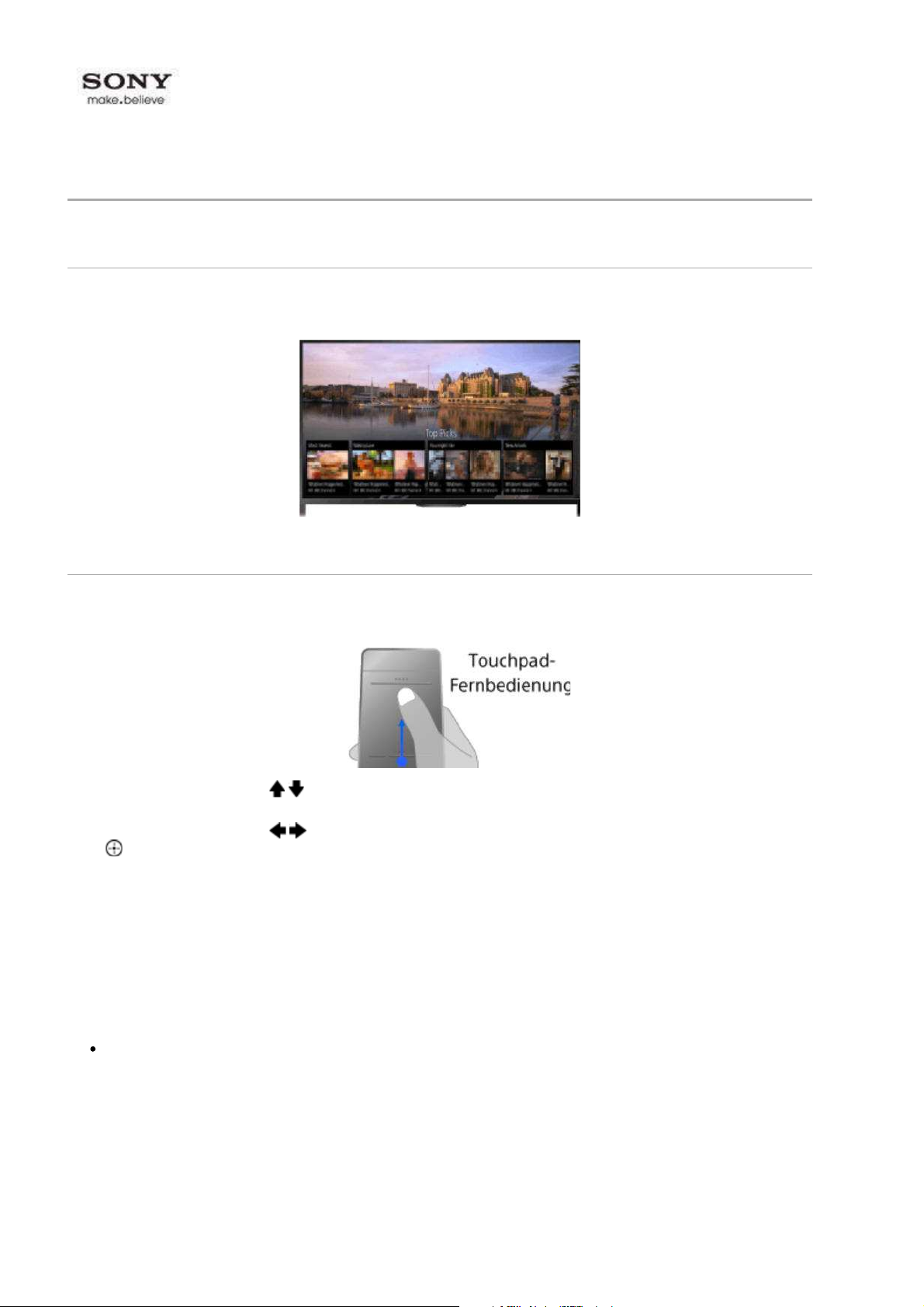
Anfang > Inhalt > Teile und Bedienelemente > Einfache Suche nach Inhalten („Discover“)
Einfache Suche nach Inhalten („Discover“)
http://pdf.crse.com/manuals/14he334111/de/hotpicks.html
Einfache Suche nach Inhalten („Discover“)
Übersicht
Sie können mit Discover nach Inhalten (z. B. Fernsehsendungen, Internetinhalten usw.) suchen. Welche Inhalte in
Discover angezeigt werden, hängt vom Modell, der Region und vom Land ab.
Schritte
Drücken Sie die Taste DISCOVER, um die Discover-App aufzurufen.
1.
(Auf der Touchpad-Fernbedienung berühren Sie den unteren Bereich und wischen mit dem Finger nach oben.)
Heben Sie mit den Tasten / die gewünschte Kategorie hervor.
2.
(Auf der Touchpad-Fernbedienung wischen Sie schnell nach oben/unten.)
Heben Sie mit den Tasten / das gewünschte Element hervor und drücken Sie zum Auswählen dann die Taste
3.
.
(Auf der Touchpad-Fernbedienung wischen Sie zum Hervorheben der Option nach links/rechts und drücken dann
zum Auswählen das Touchpad.)
Die ausgewählten Inhalte werden angezeigt.
So ändern Sie die Discover-Einstellungen
Zum Ändern der Discover-Einstellungen drücken Sie die Taste OPTIONS, solange Discover angezeigt wird, und
wählen dann die gewünschte Option (z. B. [Discover anpassen] und [Kategorie-Einstellung]).
Tipps
Für manche Optionseinstellungen muss die Uhr des Fernsehgeräts eingestellt sein.
Inhaltsübersicht© 2014 Sony Corporation
1 von 1 07.08.2014 12:45
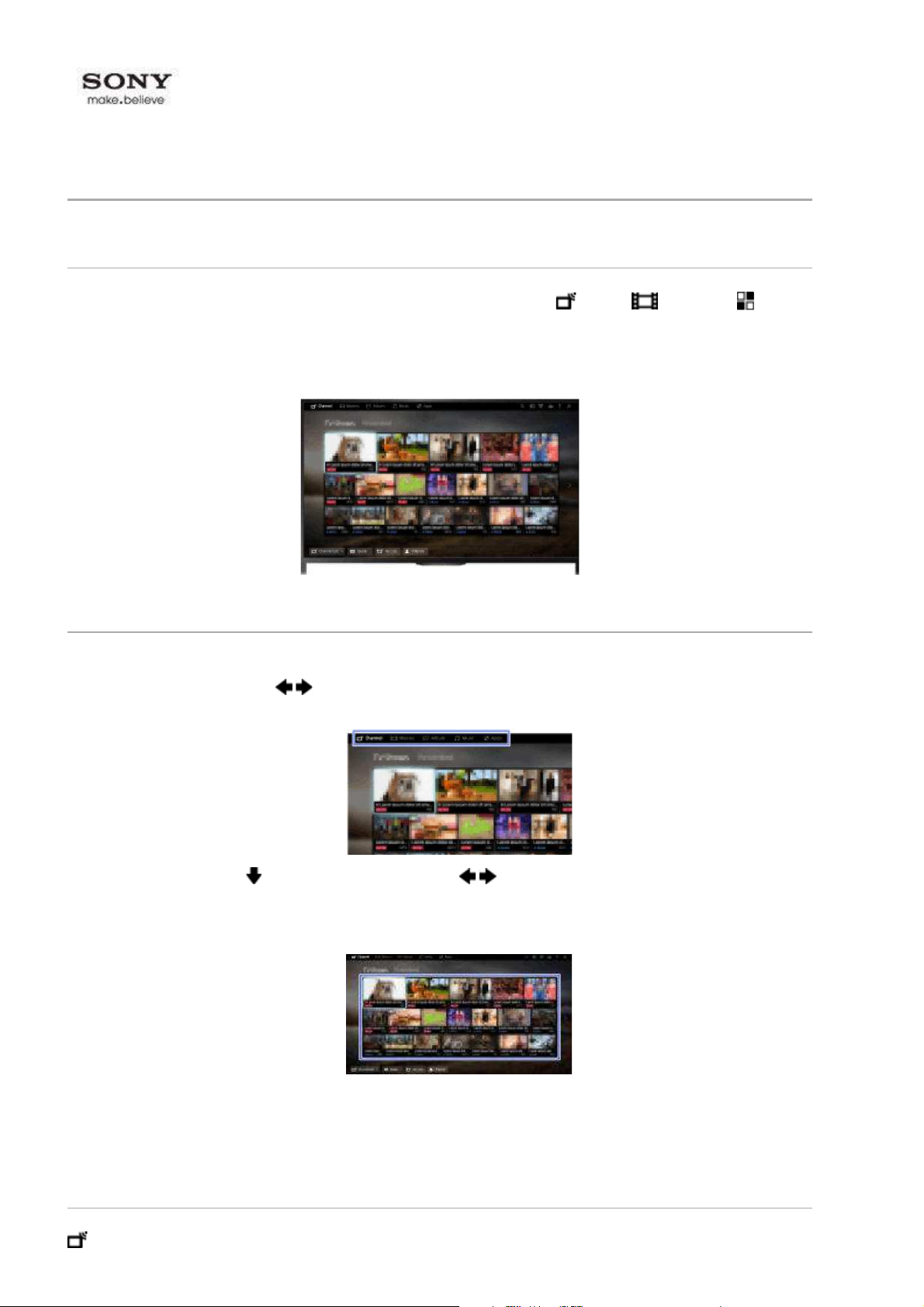
Anfang > Inhalt > Teile und Bedienelemente > Das Home-Menü
Das Home-Menü
http://pdf.crse.com/manuals/14he334111/de/homemenu.html
Das Home-Menü
Übersicht
Das Home-Menü können Sie mit der Taste HOME aufrufen. Kategorien wie [Kanal], [Filme] und [Apps]
werden oben im Home-Menü angezeigt. Sie können Inhalte wiedergeben, indem Sie das entsprechende
Miniaturbild in einer Unterkategorie auswählen. Sie können auch Funktionen (wie z. B. Einstellungsänderung) durch
Auswahl des entsprechenden Symbols ausführen. Die Anzahl der Kategorien und verfügbaren Elemente ist je
nach Region/Land unterschiedlich.
Schritte
Drücken Sie die Taste HOME.1.
Wählen Sie mit den Tasten / die gewünschte Kategorie aus.
2.
(Auf der Touchpad-Fernbedienung wischen Sie nach links/rechts.)
3.
Drücken Sie die Taste und wählen Sie mit den Tasten / die gewünschte Unterkategorie aus.
(Auf der Touchpad-Fernbedienung wischen Sie nach unten und dann nach links/rechts.)
Wenn Sie den Cursor über den linken/rechten Rand der Unterkategorie hinaus verschieben, wird die nächste
Unterkategorie angezeigt.
Wählen Sie das Miniaturbild der gewünschten Inhalte.
4.
Die Inhalte werden wiedergegeben.
Kategorien im Home-Menü
[Kanal]
1 von 3 07.08.2014 12:45
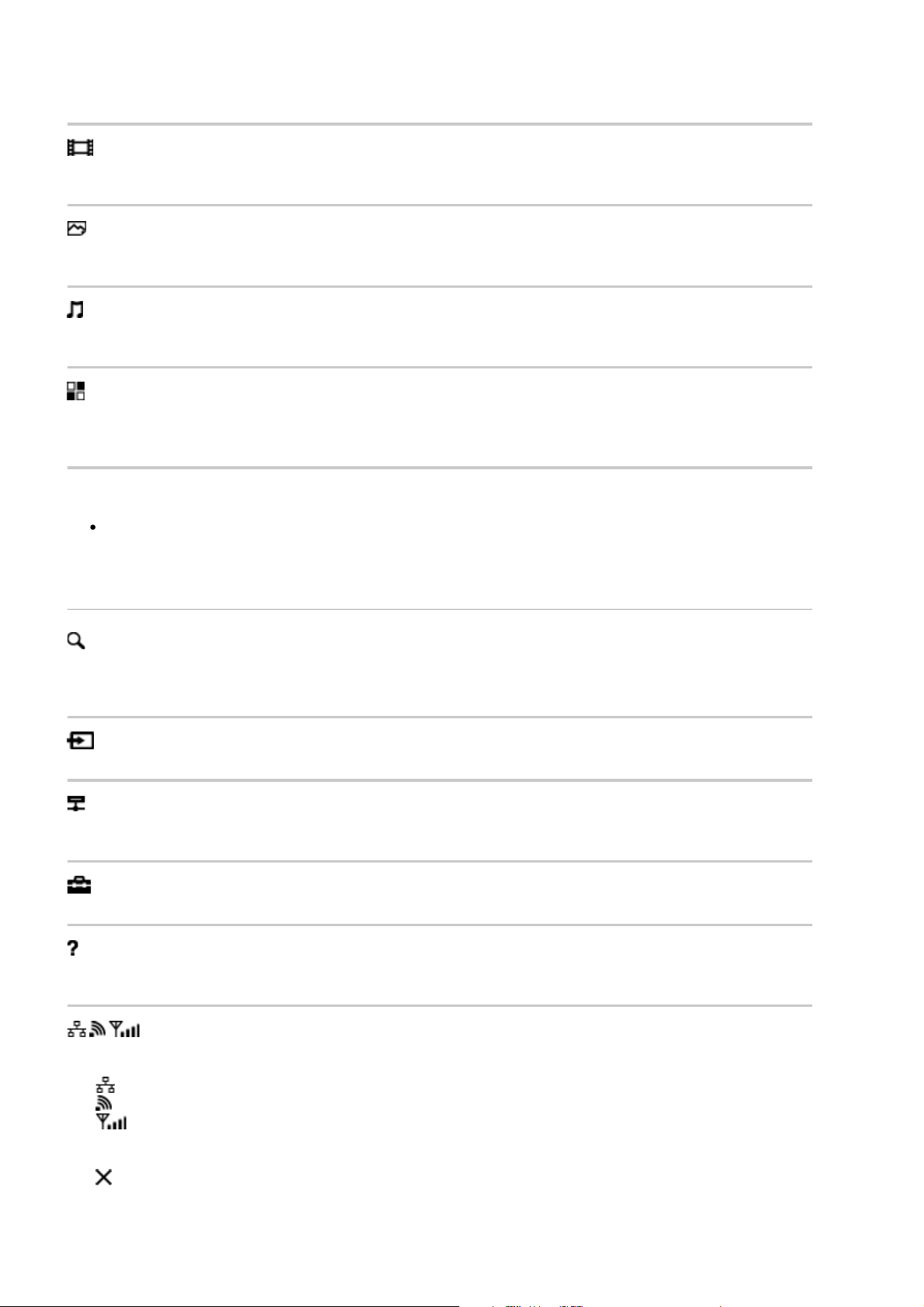
Sie können Miniaturbilder von Live- und zukünftigen Sendungen sowie von aufgezeichneten Sendungen anzeigen.
Das Home-Menü
http://pdf.crse.com/manuals/14he334111/de/homemenu.html
Wählen Sie die gewünschte Unterkategorie, um die Signalquelle zu wechseln. Sie können über [Kanalliste] unten im
Home-Menü auch die Fernsehnorm wechseln.
[Filme]
Sie können Filme von Online-Filmanbietern, angeschlossenen USB-Geräten oder Ihrem Heimnetzwerk anschauen.
Wählen Sie die gewünschte Unterkategorie, um die Signalquelle zu wechseln.
[Album]
Sie können Fotos von Online-Dienstanbietern, angeschlossenen USB-Geräten oder Ihrem Heimnetzwerk anzeigen.
Wählen Sie die gewünschte Unterkategorie, um die Signalquelle zu wechseln.
[Musik]
Sie können Musikinhalte von Online-Musikdienstanbietern, angeschlossenen USB-Geräten oder Ihrem
Heimnetzwerk wiedergeben. Wählen Sie die gewünschte Unterkategorie, um die Signalquelle zu wechseln.
[Apps]
Damit können Sie Anwendungen starten. Die Miniaturbilder von vorgestellten Anwendungen ([Vorgestellt]) und Ihren
favorisierten Anwendungen ([Meine Apps]) werden angezeigt. Zum Anzeigen aller Anwendungen wählen Sie [Alle
Apps] unten im Home-Menü.
Tipps
Unterkategorien unterliegen unangekündigten Änderungen.
Symbole im Home-Menü
[Suchen]
Sie können ein Schlüsselwort eingeben, um nach Inhalten zu suchen. Sie können auch Schlüsselwörter auswählen,
nach denen bereits einmal gesucht wurde.
(Ob diese Funktion zur Verfügung steht, hängt von der Region bzw. vom Land ab.)
[Eingänge]
Sie können ein an einen Eingang des Fernsehgeräts angeschlossenes Gerät auswählen.
[Medien-Server]
Sie können einen Medienserver (z. B. USB-Flash-Laufwerk, Heimnetzwerk) auswählen und seine Inhalte mit dem
Media Player durchsuchen.
[Einstellungen]
Sie können Einstellungen am Fernsehgerät (z. B. Anzeige, Ton, Kanal) ändern.
[Hilfe]
Sie können Informationen zur Selbstdiagnose und zum Kundensupport anzeigen. Sie können auch dieses i-Manual
anzeigen.
/ / [Netzwerkstatus]
Sie können den Status der Netzwerkverbindung anzeigen.
Sie können den Status der Netzwerkverbindung anzeigen, indem Sie das Symbol auswählen.
: Verbunden mit einem Kabel-LAN.
: Verbunden mit einem WLAN. Die Anzahl der Linien zeigt die Signalstärke an.
: Verbunden mit einem Mobilfunknetz. Die Anzahl der Striche zeigt die Signalstärke an. (Ob diese Funktion zur
Verfügung steht, hängt von der Region bzw. vom Land ab.)
Mit den folgenden Markierungen beim Symbol wird auf einen bestimmten Status hingewiesen.
: Diese Markierung weist auf einen Netzwerkverbindungsfehler hin. Die Markierung erscheint auch, wenn die
Netzwerkkonfiguration nicht abgeschlossen wurde. (In diesem Fall wird [Keine Netzwerkeinstellung] als Kurzinfo
angezeigt.)
2 von 3 07.08.2014 12:45
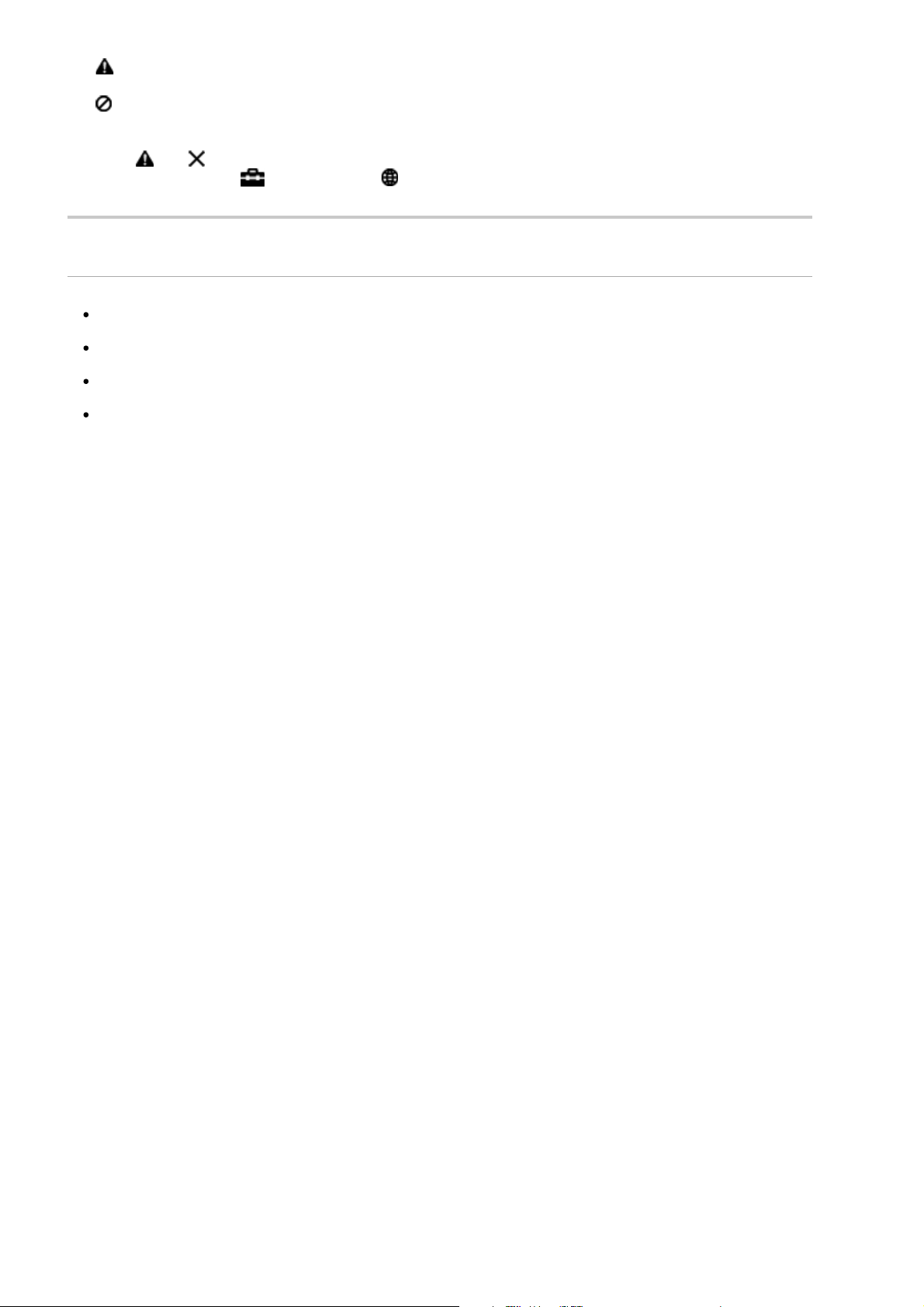
: Diese Markierung weist darauf hin, dass das Fernsehgerät mit dem Heimnetzwerk verbunden ist, aber keine
Das Home-Menü
http://pdf.crse.com/manuals/14he334111/de/homemenu.html
Verbindung zum Internet hergestellt werden kann.
: Diese Markierung weist darauf hin, dass das Fernsehgerät vorübergehend nicht mit dem Netzwerk verbunden
ist bzw. versucht, eine Verbindung mit dem Netzwerk herzustellen. Wenn das Netzwerk richtig konfiguriert ist, wird
die Verbindung automatisch wiederhergestellt.
Wenn oder angezeigt wird, überprüfen Sie Einstellungen und Status des Netzwerks. Drücken Sie die Taste
HOME und wählen Sie [Einstellungen] → [Netzwerk] → [Netzwerkeinstellung] → [Netzwerk-Einstellung und
Status ansehen].
Verwandte Informationen
Wiedergeben von Filmen
Wiedergeben von Musik
Anzeigen von Fotos
Verwenden von Anwendungen
Inhaltsübersicht© 2014 Sony Corporation
3 von 3 07.08.2014 12:45
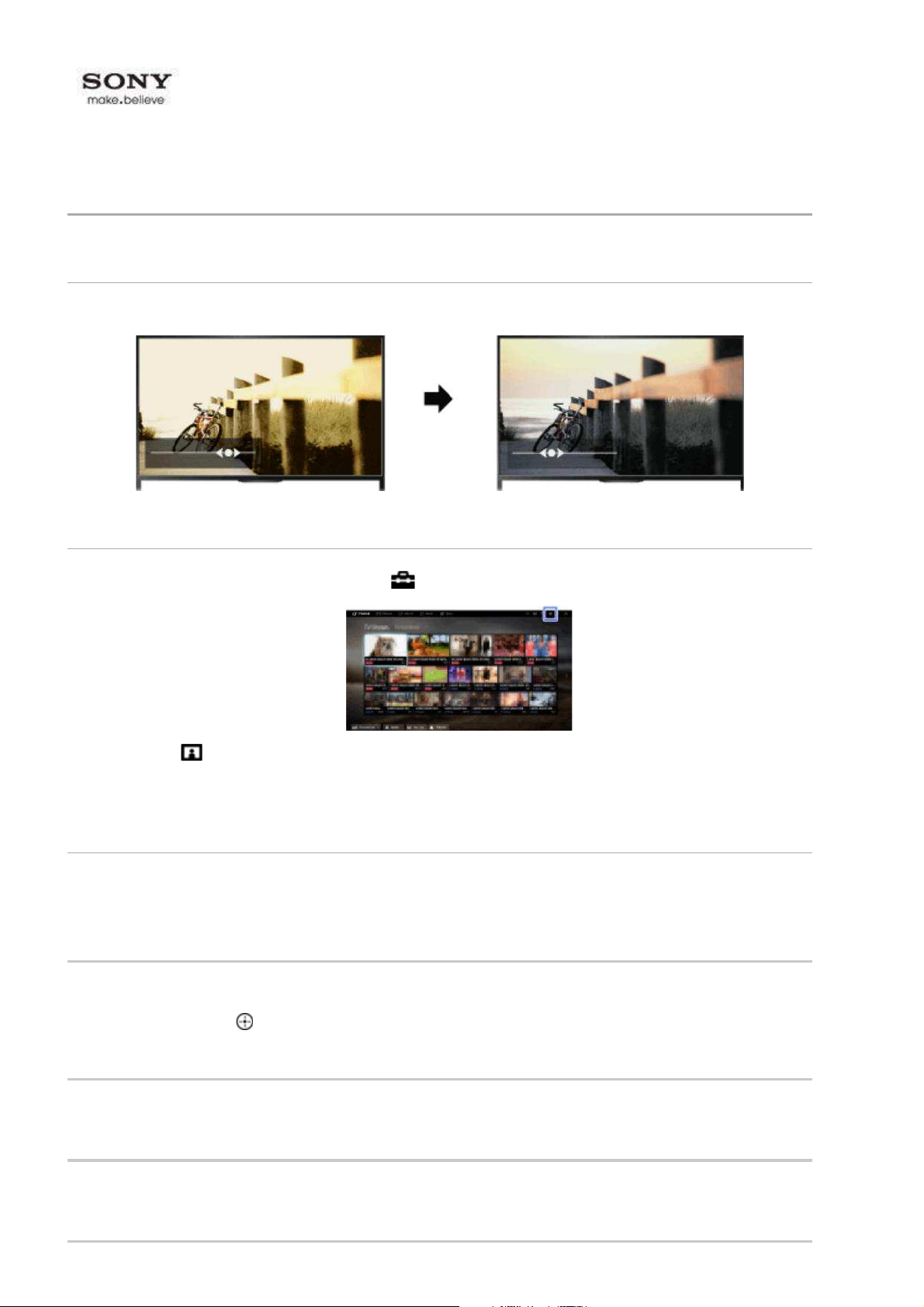
Anfang > Konfigurieren versch. Einstellungen > Bild-/Bildschirmeinstellungen > Vornehmen verschiedener Bildeinstellungen (z. B.
Vornehmen verschiedener Bildeinstellungen (z. B. Bildhelligkeit, Farbe)
http://pdf.crse.com/manuals/14he334111/de/c_picscrn_adj_europe_2kl...
Vornehmen verschiedener Bildeinstellungen (z. B. Bildhelligkeit, Farbe)
Übersicht
Sie können verschiedene Bildeinstellungen wie Bildhelligkeit, Farbe usw. vornehmen.
Schritte
Drücken Sie die Taste HOME und wählen Sie [Einstellungen].1.
Bildhelligkeit, Farbe)
Wählen Sie [Anzeige] → [Bild] → die gewünschte Option.2.
Wenn Sie wieder zur zuletzt angezeigten Signalquelle wechseln wollen, drücken Sie zweimal die Taste HOME.
Verfügbare Optionen
[Eingangswahl]
Hiermit können Sie anwenderspezifische Bildeinstellungen auf den aktuellen Eingang oder einen gemeinsamen
Speicher anwenden, der auch für andere Eingänge gilt. Wenn Sie dieselben Bildeinstellungen für mehr als einen
Eingang verwenden wollen, wählen Sie [Allgemein] und nehmen die Bildeinstellungen vor.
[Bild-Modus]
Ermöglicht die Auswahl eines Bildmodus ganz nach Belieben.
Drücken Sie die Taste (bzw. das Touchpad der Touchpad-Fernbedienung), um zu den Einzelheiten unter
„Auswählen des Bildmodus“ zu springen.
Zu Seite springen
[Normwerte]
Setzt alle [Bild]-Einstellungen mit Ausnahme von [Eingangswahl], [Bild-Modus] und [Weitere Einstellungen] auf die
werkseitigen Standardeinstellungen zurück.
[Hintergrundlicht]
Zum Einstellen der Hintergrundbeleuchtung. Der Stromverbrauch lässt sich durch Verringern der Bildschirmhelligkeit
reduzieren.
1 von 3 07.08.2014 12:45
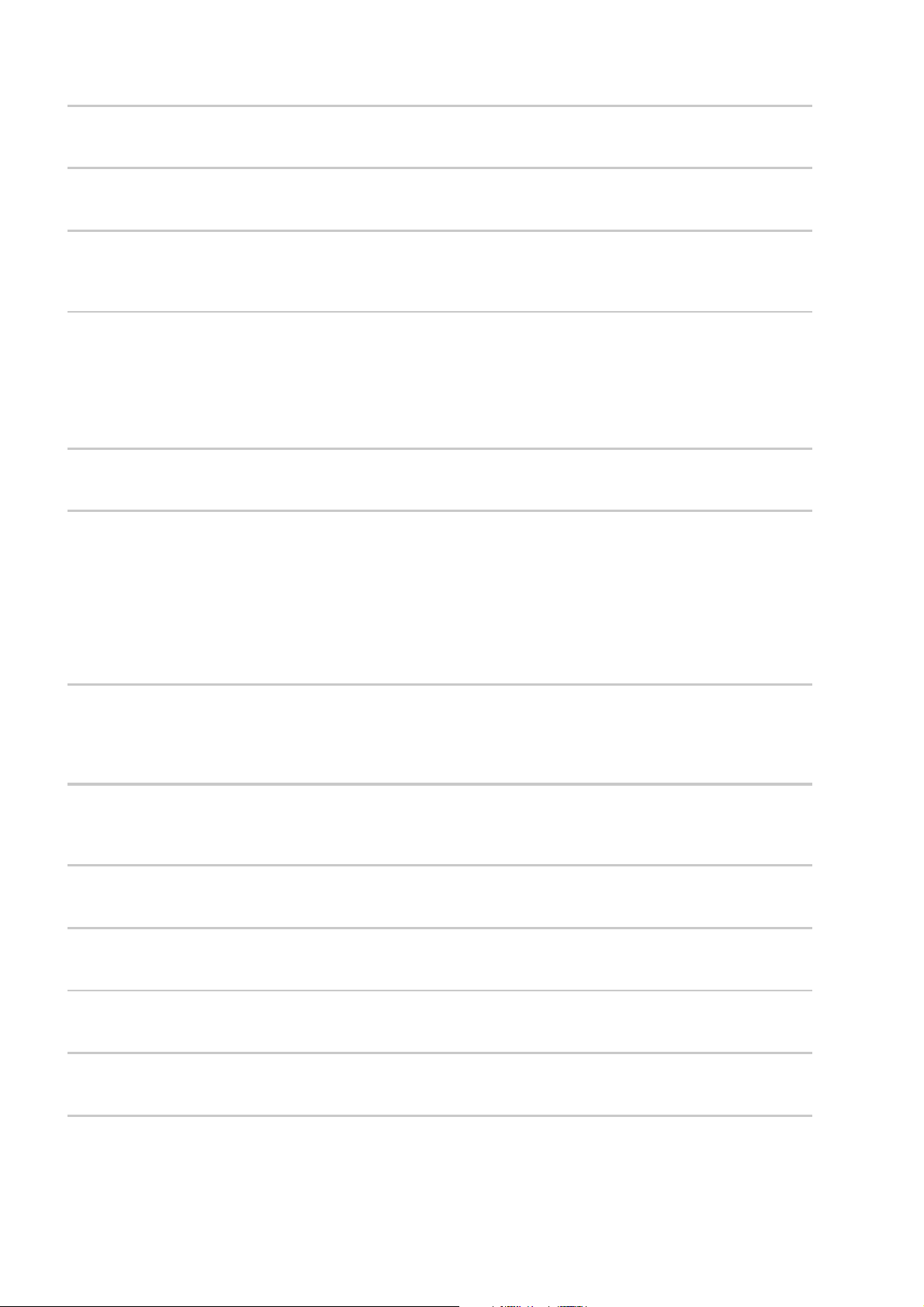
[Kontrast]
Vornehmen verschiedener Bildeinstellungen (z. B. Bildhelligkeit, Farbe)
http://pdf.crse.com/manuals/14he334111/de/c_picscrn_adj_europe_2kl...
Dient zum Einstellen des Bildkontrasts.
[Helligkeit]
Dient zum Einstellen der Bildhelligkeit.
[Farbe]
Dient zum Einstellen der Farbintensität.
[Farbton]
Dient zum Einstellen der Grün- und Rottöne.
(Ob [Farbton] zur Verfügung steht, hängt vom Farbsystem ab.)
[Farbtemperatur]
Dient zum Einstellen der weißen Farbanteile im Bild.
[Kalt]: Der Weißanteil der Farben erhält einen bläulichen Farbton.
[Neutral]: Der Weißanteil der Farben erhält einen neutralen Farbton.
[Warm 1]/[Warm 2]: Der Weißanteil der Farben erhält einen rötlichen Farbton. Bei [Warm 2] wird der Rotanteil
stärker betont als bei [Warm 1].
[Bildschärfe]
Dient zum Einstellen der Bildschärfe.
[Dyn. Rauschunterdrückung]
[Autom.]: Reduziert automatisch das Bildrauschen.
[Hoch]/[Mittel]/[Niedrig]: Damit legen Sie fest, wie stark die Wirkung der Rauschunterdrückung sein soll.
[Intelligent]: Die Bildqualität wird automatisch mit Rauschunterdrückung optimiert.
(Diese Funktion steht nur bei analogem HF-Eingang, SCART-Verbindung und Composite-Videoeingang zur
Verfügung.)
Es empfiehlt sich, [Intelligent] bei analogen Eingangssignalen von geringer Qualität auszuwählen.
[Aus]: Die Funktion wird ausgeschaltet.
[MPEG-Rauschunterdrückung]
[Autom.]: Unterdrückt automatisch Rauschen in MPEG-komprimierten Videodaten.
[Hoch]/[Mittel]/[Niedrig]: Unterdrückt Rauschen in MPEG-komprimierten Videodaten.
[Aus]: Die Funktion wird ausgeschaltet.
[Pixel-Rauschunterdrückung]
[Autom.]: Reduziert automatisch das Punktrauschen.
[Aus]: Die Funktion wird ausgeschaltet.
[Reality Creation]
Dient zum Einstellen von Detailgenauigkeit und Rauschen, um ein realitätsnahes Bild zu erzielen.
[Auflösung]
Dient zum Einstellen von Detailgenauigkeit und Schärfe des Bildes.
[Rauschfilter]
Hiermit können Sie das Bildrauschen reduzieren.
[Gleichmäßige Abstufung]
Erzeugt Bilder mit gleichmäßig abgestuften Verläufen bei Flächen.
[Film Modus]
[Autom.]: Sorgt bei der Filmwiedergabe durch einen filmspezifischen Prozess für einen originalgetreuen
Bildeindruck.
[Aus]: Die Funktion wird ausgeschaltet.
(Wenn das Bild irreguläre Signale oder zu viel Rauschen enthält, wird diese Einstellung automatisch deaktiviert,
2 von 3 07.08.2014 12:45
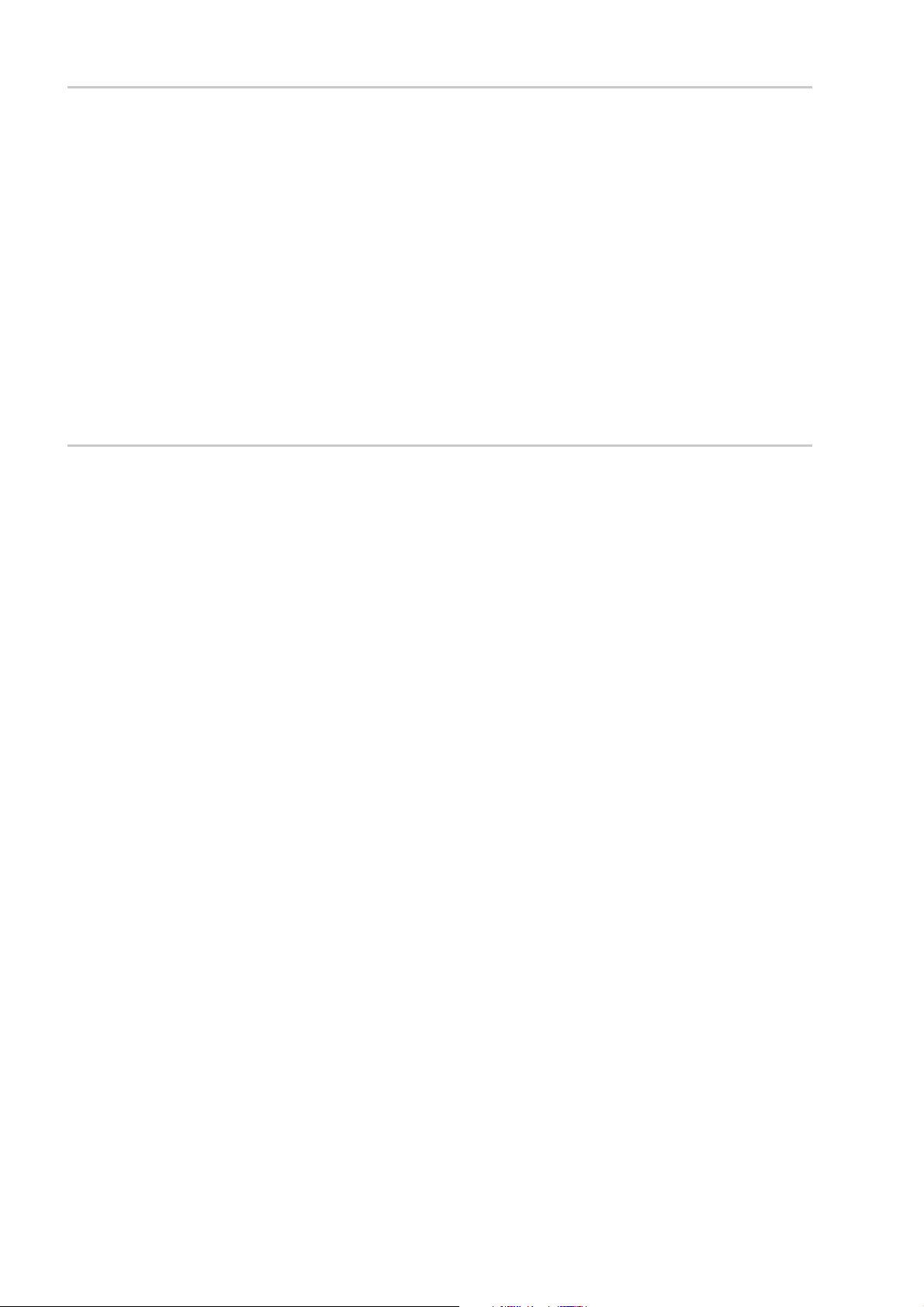
selbst wenn Sie [Autom.] ausgewählt haben.)
Vornehmen verschiedener Bildeinstellungen (z. B. Bildhelligkeit, Farbe)
http://pdf.crse.com/manuals/14he334111/de/c_picscrn_adj_europe_2kl...
[Weitere Einstellungen]
[Normwerte]: Alle Einstellungen unter [Weitere Einstellungen] werden auf die Standardwerte zurückgesetzt (mit
Ausnahme von [Weißabgleich]).
[Schwarzkorrektur]: Schwarze Bildbereiche werden verstärkt, um einen stärkeren Kontrast zu erzielen.
[Verb. Kontrastanhebung]: [Hintergrundlicht] und [Kontrast] werden automatisch für die jeweilige Bildschirmhelligkeit
optimiert. Diese Einstellung ist bei dunklen Bildern und Szenen besonders wirksam.
[Gamma]: Dient zum Einstellen der Balance zwischen hellen und dunklen Bildbereichen.
[Autom. Lichtbegrenzer]: Reduziert Blendeffekte, wie sie z. B. in Szenen, bei denen der gesamte Bildschirm weiß ist,
auftreten können.
[Weiß-Betonung]: Betont weiße Bildbereiche.
[Farbbrillanz]: Stellt Farben lebhafter dar.
[Weißabgleich]: Stellt die Rot-, Grün- und Blautöne des Bilds ein.
[Detailverbesserung]: Verbessert die Detailschärfe des Bildes.
[Randverbesserung]: Verbessert die Randschärfe des Bildes.
[Haut-Naturalisierung]: Erkennt Gesichter und gibt Hauttöne natürlich wieder.
[Bevorzugte Anzeigegeschw.]: Wenn Sie [Ein] auswählen, wird die Bildverzögerung reduziert und dadurch die
Reaktionszeit für die Bedienung mit Spiel-Controllern bzw. einer PC-Maus optimiert.
[LED-Beweg.-Modus]: Verringert Bewegungsunschärfen.
Inhaltsübersicht© 2014 Sony Corporation
3 von 3 07.08.2014 12:45
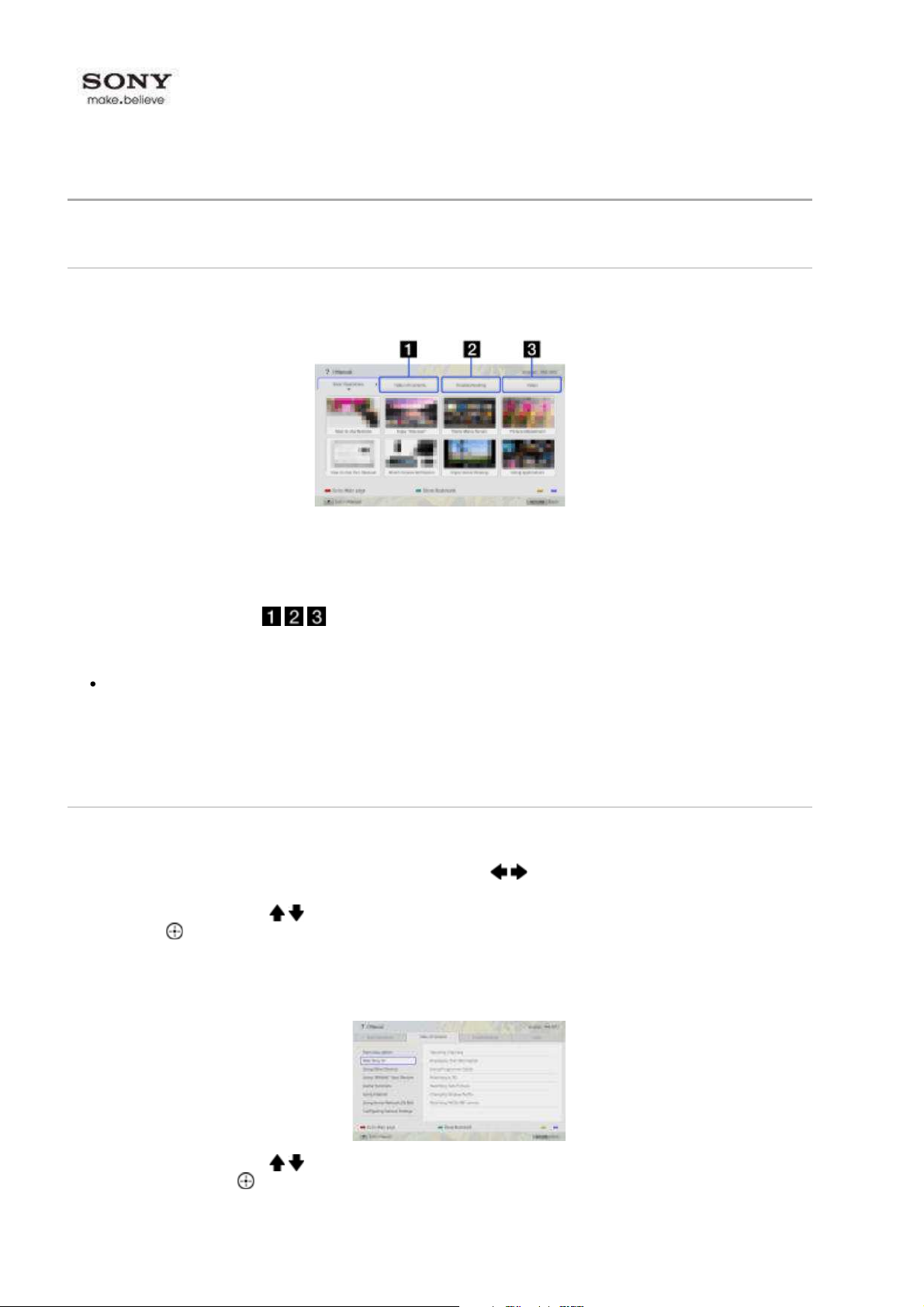
Anfang > Grundfunktionen > Verwenden des i-Manual
Verwenden des i-Manual
http://pdf.crse.com/manuals/14he334111/de/basim.html
Verwenden des i-Manual
Suchen nach Informationen
In diesem i-Manual wird die Verwendung der Funktionen des Fernsehgeräts erläutert. Auf der Hauptseite des
i-Manual können Sie die gewünschte Methode zum Suchen nach Informationen auswählen.
Inhalt: Suchen über eine Titelliste.1.
Störungsbehebung: Suchen nach Lösungen für Probleme.2.
Index: Suchen nach Funktionsbezeichnung.3.
Wählen Sie die Registerkarte / / .
Tipps
Die mitgelieferte gedruckte Anleitung enthält wichtige Informationen wie Sicherheitshinweise und
Bedienanweisungen zum Verhindern von Unfällen. Lesen Sie die mitgelieferte gedruckte Anleitung für
den sicheren Betrieb sorgfältig durch.
Schritte
Beispiel: Suchen in „Inhalt“
Heben Sie auf der Hauptseite dieser Anleitung mit den Tasten / die Registerkarte „Inhalt“ hervor.
1.
(Auf der Touchpad-Fernbedienung wischen Sie nach links/rechts.)
Heben Sie mit den Tasten / einen Titel links auf dem Bildschirm hervor und drücken Sie dann zum Auswählen
2.
die Taste .
(Auf der Touchpad-Fernbedienung wischen Sie zum Hervorheben eines Titels nach oben/unten und drücken dann
zum Auswählen das Touchpad.)
Die Titel rechts auf dem Bildschirm wechseln je nachdem, welcher Titel links auf dem Bildschirm ausgewählt wird.
Heben Sie mit den Tasten / einen Titel rechts auf dem Bildschirm hervor und drücken Sie dann zum
3.
Auswählen die Taste .
(Auf der Touchpad-Fernbedienung wischen Sie zum Hervorheben eines Titels nach oben/unten und drücken dann
zum Auswählen das Touchpad.)
1 von 2 07.08.2014 12:48
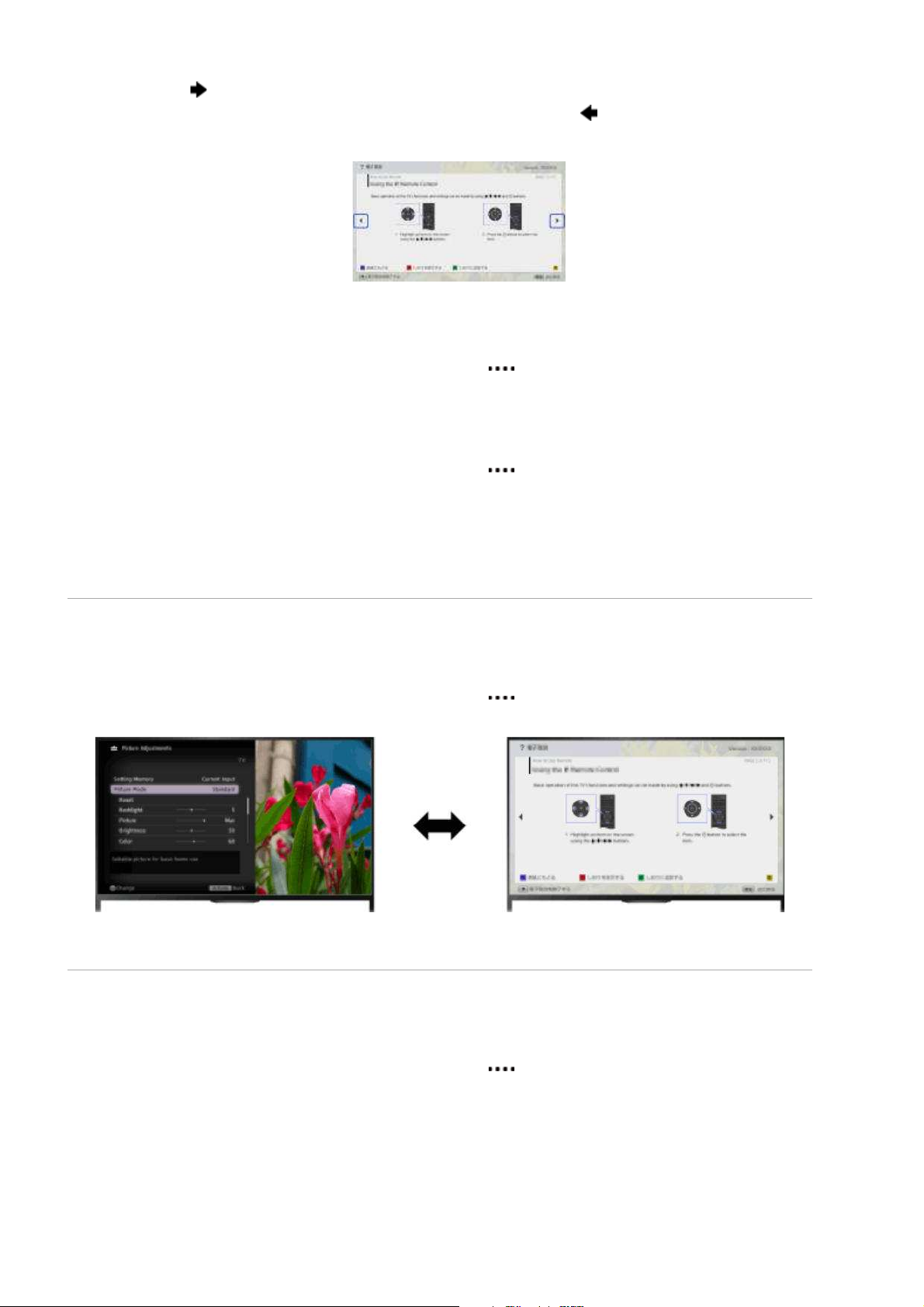
Die Seite mit dem ausgewählten Titel erscheint.
Verwenden des i-Manual
http://pdf.crse.com/manuals/14he334111/de/basim.html
Mit der Taste wechseln Sie zur nächsten Seite.
4.
Wenn Sie wieder die vorherige Seite anzeigen wollen, drücken Sie die Taste .
(Auf der Touchpad-Fernbedienung wischen Sie nach links/rechts.)
So rufen Sie die Hauptseite auf
Drücken Sie die entsprechende Farbtaste, die unten auf dem Bildschirm angegeben ist.
(Auf der Touchpad-Fernbedienung drücken Sie die Steuerleiste ( ), um den Bildschirmtastenblock aufzurufen,
und wählen dann die entsprechende Farbtaste aus.)
So schließen Sie das i-Manual
Drücken Sie die Taste i-MANUAL.
(Auf der Touchpad-Fernbedienung drücken Sie die Steuerleiste ( ), um den Bildschirmtastenblock aufzurufen,
und wählen dann die Taste i-MANUAL aus.)
Wenn Sie die Taste i-MANUAL erneut drücken, erscheint wieder die zuvor angezeigte Seite. Wenn Sie die Taste
i-MANUAL nach dem Aus- und erneuten Einschalten des Fernsehgeräts drücken, wird die Hauptseite angezeigt.
Erneutes Anzeigen der Seite während der Bedienung des Fernsehgeräts
Drücken Sie mehrmals die Taste i-MANUAL, um zwischen dem Fernsehschirm und der zuvor angezeigten Seite
des i-Manual hin- und herzuschalten. Auf diese Weise können Sie im i-Manual nachlesen, während Sie das
Fernsehgerät bedienen.
(Auf der Touchpad-Fernbedienung drücken Sie die Steuerleiste ( ), wischen über das Touchpad, um die Taste
i-MANUAL hervorzuheben, und drücken dann zum Auswählen das Touchpad.)
Speichern häufig angezeigter Seiten (Lesezeichen)
Sie können häufig angezeigte Seiten in dieser Anleitung mit einer Farbtaste speichern. Einzelheiten zum Setzen
von Lesezeichen rufen Sie auf, indem Sie die Farbtaste drücken, die [Lesezeichen anzeigen] unten auf dem
Bildschirm entspricht.
(Auf der Touchpad-Fernbedienung drücken Sie die Steuerleiste ( ), wischen über das Touchpad, um die
Farbtaste hervorzuheben, die [Lesezeichen anzeigen] entspricht, und drücken dann zum Auswählen das
Touchpad.)
Inhaltsübersicht© 2014 Sony Corporation
2 von 2 07.08.2014 12:48
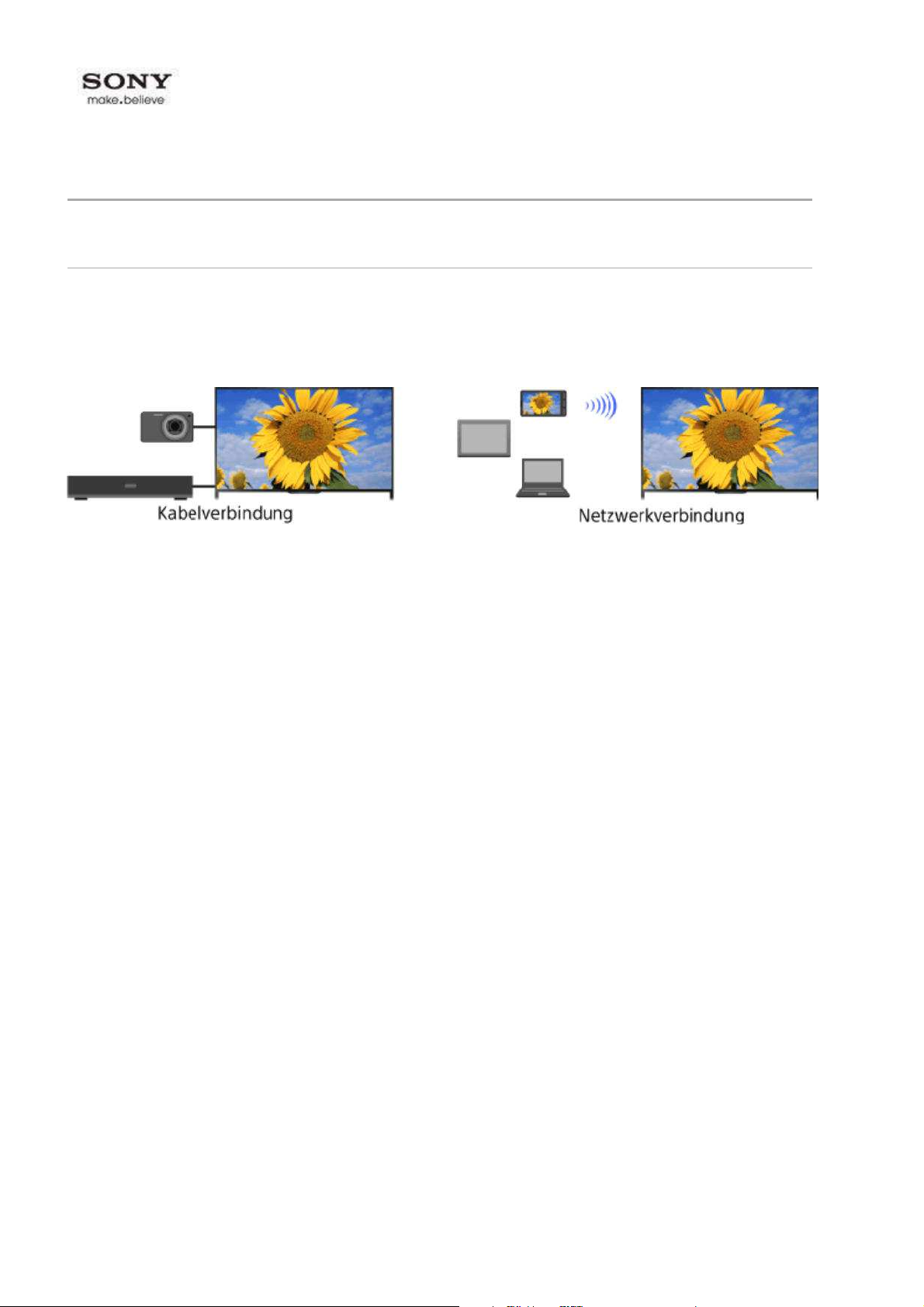
Anfang > Grundfunktionen > Bilder von verbund. Gerät
Bilder von verbund. Gerät
http://pdf.crse.com/manuals/14he334111/de/basdev.html
Bilder von verbund. Gerät
Übersicht
Schließen Sie verschiedene Geräte (z. B. BD-Recorder, digitale Standbildkamera, PC, Smartphone, Tablet) an das
Fernsehgerät an. Sie können dann auf dem angeschlossenen Gerät gespeicherte Inhalte wie Bilder und Musik
wiedergeben.
Es gibt zwei Möglichkeiten, eine solche Verbindung herzustellen.
Inhaltsübersicht© 2014 Sony Corporation
1 von 1 07.08.2014 12:48
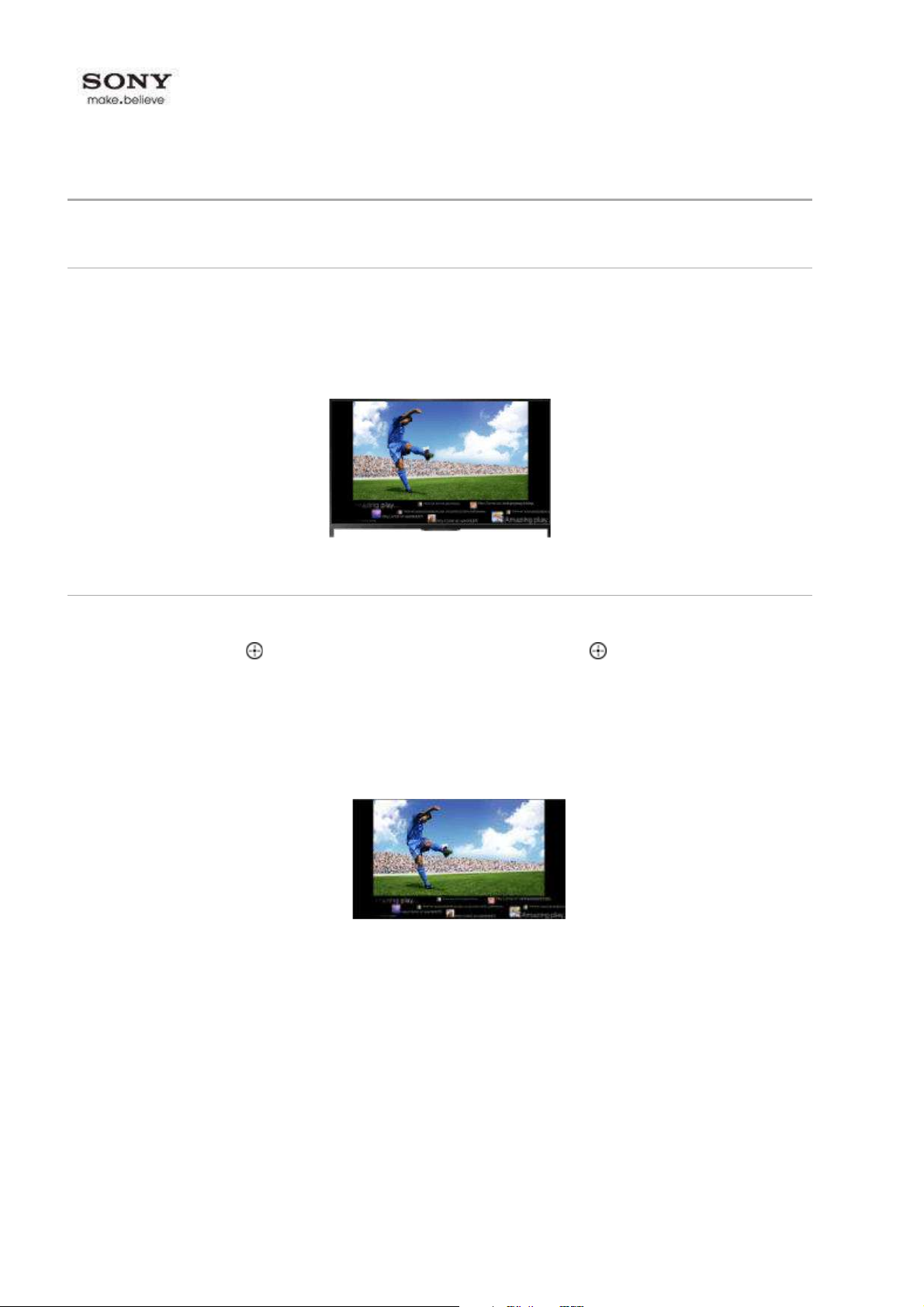
Anfang > Inhalt > Fernsehen mit Freunden von nah und fern > Chatten mit Freunden beim Fernsehen
Chatten mit Freunden beim Fernsehen
http://pdf.crse.com/manuals/14he334111/de/socialviewing.html
Chatten mit Freunden beim Fernsehen
Übersicht
Social Viewing ermöglicht die Nutzung von sozialen Netzwerkdiensten beim Anzeigen von Inhalten auf dem
Fernsehgerät. Sie können mit Freunden chatten und sich über Bildschirmkommentare mit anderen über die
aktuelle Sendung austauschen.
(Welche Funktion beim Social Viewing zur Verfügung stehen, hängt vom Modell, von der Region bzw. vom Land
ab.)
Schritte
1.
Stellen Sie eine Verbindung mit einer Breitband-Internetverbindung her.
Drücken Sie die Taste , um zur Titelliste zu springen. Drücken Sie die Taste dann erneut, um die
Einzelheiten unter „Verbinden mit dem Internet“ anzuzeigen.
(Auf der Touchpad-Fernbedienung drücken Sie das Touchpad. Drücken Sie das Touchpad dann erneut, um die
Einzelheiten unter „Verbinden mit dem Internet“ anzuzeigen.)
2.
Drücken Sie die Taste SOCIAL VIEW, um das Social Viewing zu starten.
Der Social Viewing-Bildschirm erscheint. (Die Bildgröße der Sendung, die Sie gerade sehen, wird verringert und
der Tweet-Bereich erscheint.)
Drücken Sie die Taste SOCIAL VIEW erneut, um den Menübildschirm aufzurufen und melden Sie sich dann beim
3.
gewünschten sozialen Netzwerkdienst an.
Nach dem Anmelden wird Ihr Kontoname neben dem Dienstnamen im Menübildschirm angezeigt.
Zum Beenden des Social Viewing drücken Sie, während der Social Viewing-Bildschirm angezeigt wird, die Taste
SOCIAL VIEW, um den Menübildschirm aufzurufen, und dann erneut die Taste SOCIAL VIEW.
So lassen Sie die Sendung im Vollbildmodus anzeigen
Drücken Sie die Taste SOCIAL VIEW, um den Menübildschirm aufzurufen, und wählen Sie dann [Layout] →
[Bildschirm einstellen:] → [Überlappen].
So geben Sie ein Schlüsselwort für die Suche ein
Im Bereich des sozialen Netzwerkdienstes werden Tweets zu der Sendung angezeigt, die Sie gerade sehen. Sie
können auch ein Schlüsselwort für die Suche eingeben. Wenn der Social Viewing-Bildschirm angezeigt wird,
drücken Sie die Taste SOCIAL VIEW, um den Menübildschirm aufzurufen, wählen [Tweet-Suchbegriff festlegen]
und geben das gewünschte Schlüsselwort ein.
1 von 2 07.08.2014 12:48
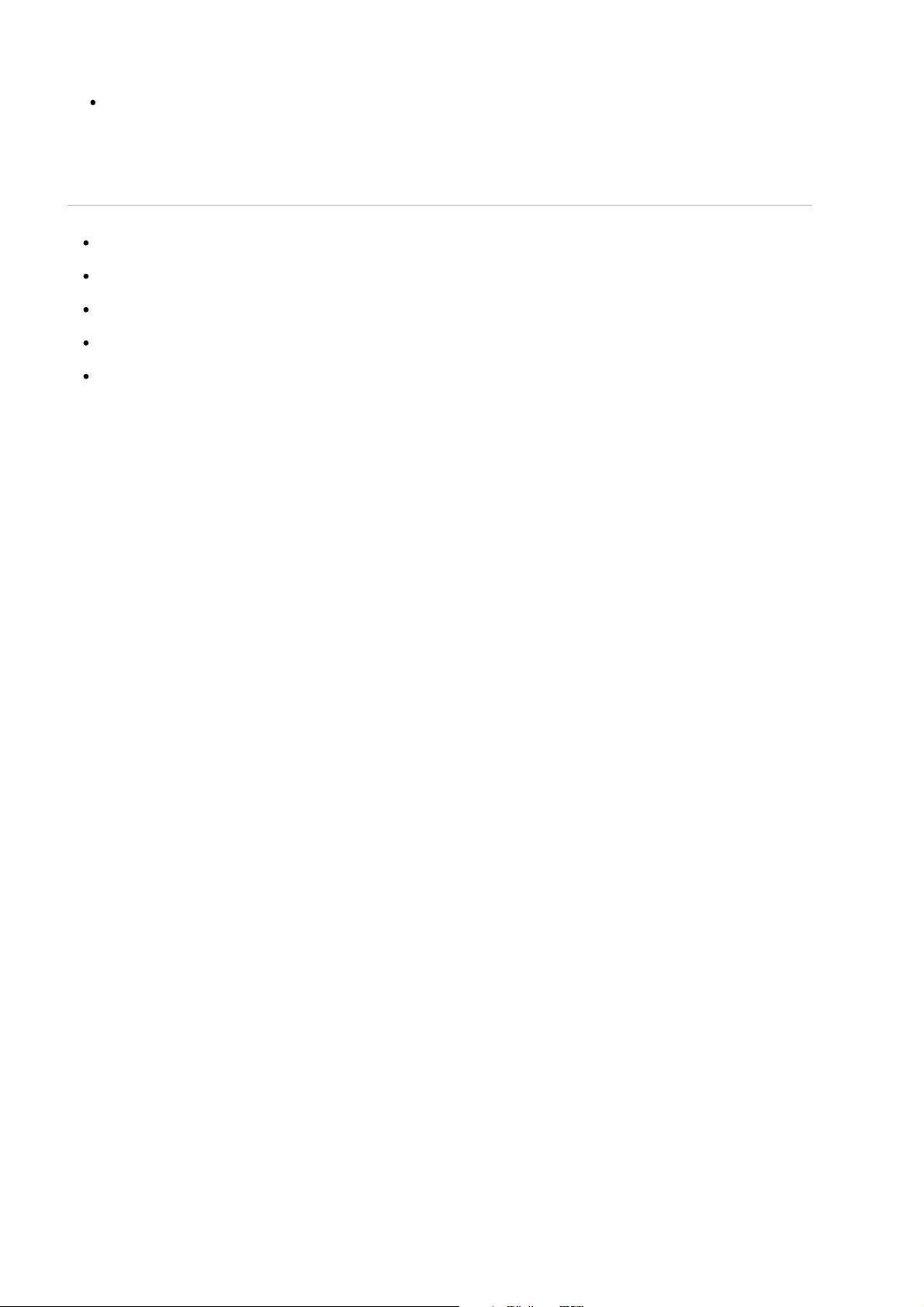
Tipps
Chatten mit Freunden beim Fernsehen
http://pdf.crse.com/manuals/14he334111/de/socialviewing.html
Sie können Twitter nutzen, ohne sich anzumelden, aber wenn Sie sich anmelden, stehen Ihnen in
Twitter mehr Funktionen und Möglichkeiten zur Verfügung.
Hinweise
Wenn Sie nicht über ein Konto für einen sozialen Netzwerkdienst verfügen, erstellen Sie eins mit einem Computer.
3D-Bilder können beim Social Viewing nicht angezeigt werden.
[Bildformat] wechselt beim Social Viewing zu [Voll].
Wenn Sie beim Social Viewing die Discover-App aufrufen, werden einige Kategorien nicht angezeigt.
Ein BRAVIA Sync-Gerät lässt sich beim Social Viewing nicht über die Fernbedienung des Fernsehgeräts steuern.
Steuern Sie das Gerät über die dazugehörige Fernbedienung.
Inhaltsübersicht© 2014 Sony Corporation
2 von 2 07.08.2014 12:48
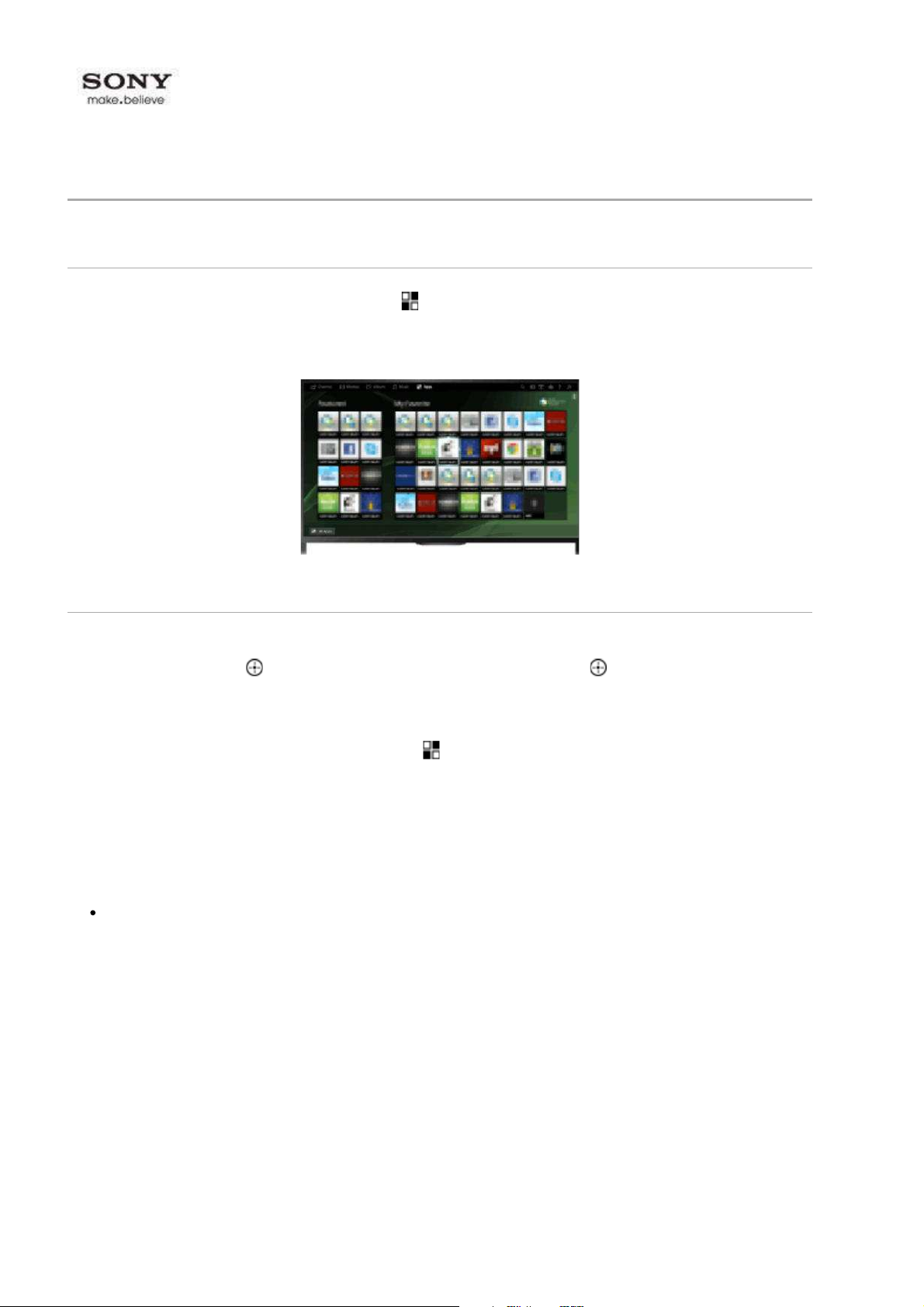
Anfang > Inhalt > Internetdienste und Anwendungen > Die Anwendungen
Die Anwendungen
http://pdf.crse.com/manuals/14he334111/de/basnet.html
Die Anwendungen
Übersicht
Drücken Sie die Taste SEN/APPS oder wählen Sie [Apps] aus dem Home-Menü, um die Apps-Kategorie zu
öffnen, über die Sie Zugang zu Internetinhalten haben. Von diesem Bildschirm aus können Sie auf verschiedene
Dienste und Anwendungen zugreifen. Die Optionen in der Apps-Kategorie variieren je nach Region/Land und
unterliegen Änderungen.
Schritte
Stellen Sie eine Verbindung mit einer Breitband-Internetverbindung her.
1.
Drücken Sie die Taste , um zur Titelliste zu springen. Drücken Sie die Taste dann erneut, um die
Einzelheiten unter „Verbinden mit dem Internet“ anzuzeigen.
(Auf der Touchpad-Fernbedienung drücken Sie das Touchpad. Drücken Sie das Touchpad dann erneut, um die
Einzelheiten unter „Verbinden mit dem Internet“ anzuzeigen.)
Drücken Sie die Taste SEN/APPS oder wählen Sie [Apps] aus dem Home-Menü, um die Apps-Kategorie zu
2.
öffnen.
Wählen Sie das gewünschte Miniaturbild, um die Anwendung aufzurufen.
3.
Sie können [Alle Apps] unten im Home-Menü auswählen und damit alle Anwendungen anzeigen.
Tipps
Bei manchen Diensten müssen Sie sich registrieren, bevor Sie sie nutzen können.
So fügen Sie eine Anwendung zu [Meine Apps] hinzu
Lassen Sie mit dem Symbol + alle Anwendungen anzeigen, wählen Sie die gewünschte Anwendung aus und
wählen Sie dann [Zu Meine Apps hinzufügen]. Oder wählen Sie [Alle Apps] unten im Home-Menü, um alle
Anwendungen anzuzeigen, wählen Sie die gewünschte Anwendung aus und wählen Sie dann [Zu Meine Apps
hinzufügen].
Inhaltsübersicht© 2014 Sony Corporation
1 von 1 07.08.2014 12:50
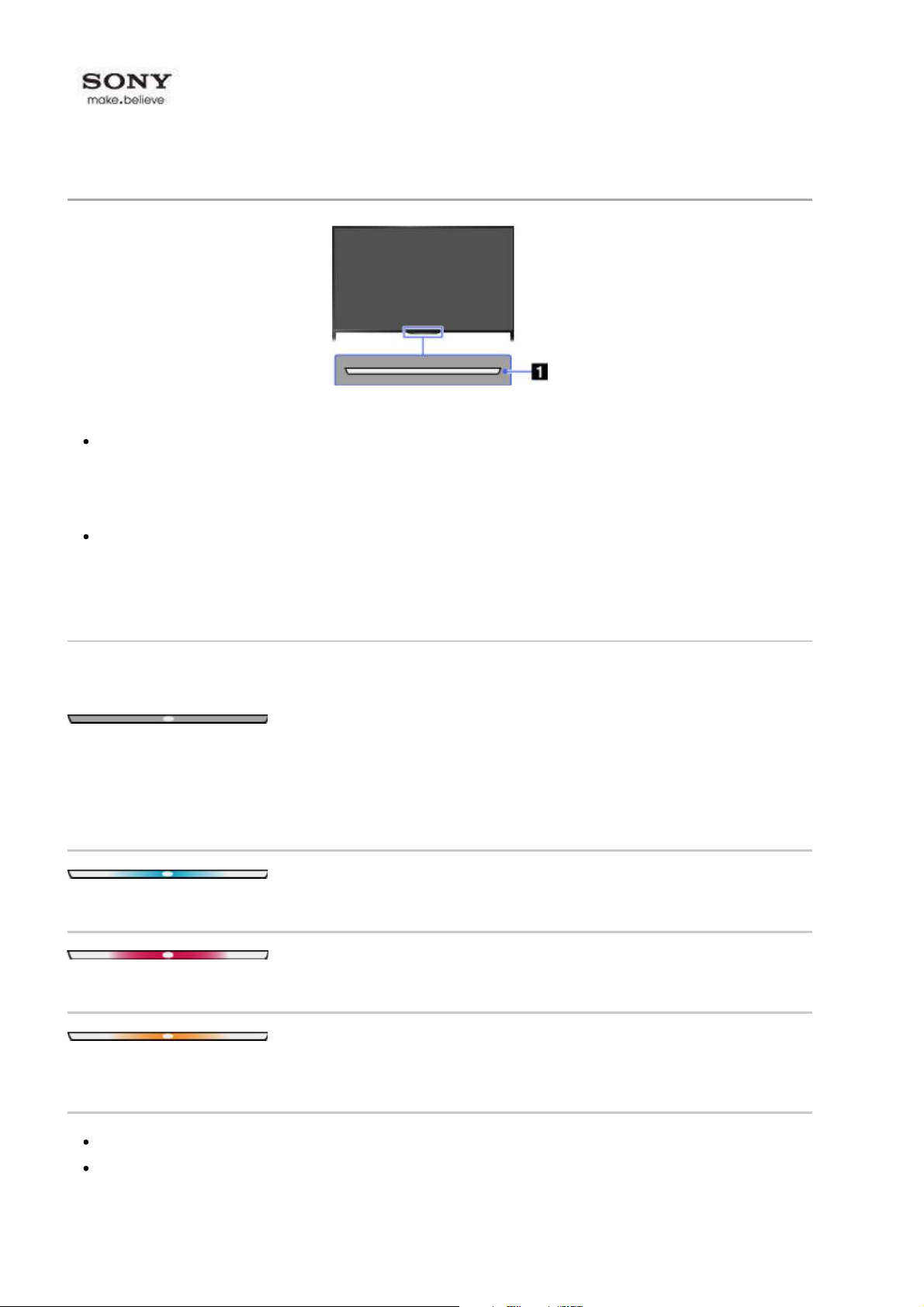
Anfang > Teile und Bedienelemente > Fernsehgerät > Vorderseite
Vorderseite
http://pdf.crse.com/manuals/14he334111/de/c_t_front_nocamera.html
Vorderseite
Sensoren und Beleuchtung1.
Sensor für Signale der Fernbedienung
Empfängt Signale von der Fernbedienung.
Richten Sie zur Bedienung des Fernsehgeräts die Fernbedienung auf das Sony-Logo.
Legen Sie nichts in die Nähe des Sensors. Andernfalls kann dessen Funktion beeinträchtigt werden.
Lichtsensor
Erkennt die Lichtverhältnisse im Raum und stellt die Bildschirmhelligkeit entsprechend ein.
Legen Sie nichts in die Nähe des Sensors. Andernfalls kann dessen Funktion beeinträchtigt werden.
Beleuchtungs-LED
Die Beleuchtungs-LED leuchtet oder blinkt als Reaktion auf die Bedienung mit der Fernbedienung und leuchtet je
nach Status des Fernsehgeräts in verschiedenen Farben.
Blinkt
(Blinkgeschwindigkeit je nach Status)
Das Fernsehgerät ist eingeschaltet
Das Fernsehgerät empfängt einen eingehenden Anruf *2
Das Bild am Fernsehgerät ist ausgeschaltet
Eine Software-Aktualisierung wird ausgeführt
Blinkt
Wenn das Fernsehgerät und das mobile Gerät (z. B. Smartphone) drahtlos verbunden sind
*1
Während der Aufnahme (einschließlich SCART REC) oder im Pausemodus*2
*1
Die folgenden Timer-Funktionen sind eingestellt:
Einschalttimer, Abschalttimer, Erinnerung (*2), REC-Timer (*2)
Wenn mehrere Bedingungen zutreffen, hat die in der Tabelle weiter oben aufgeführte Bedingung Vorrang.
Die Beleuchtungs-LED leuchtet nicht auf, solange sich das Fernsehgerät im Standby-Betrieb befindet, es sei denn,
eine Aufnahme läuft oder der Timer ist eingestellt.
*1: Wenn Sie für [Beleuchtungs-LED] die Einstellung [Einfache Antwort] wählen, leuchtet die Beleuchtungs-LED
nicht kontinuierlich, sondern blinkt beim Ausführen von Funktionen zur Bestätigung.
1 von 2 07.08.2014 12:51
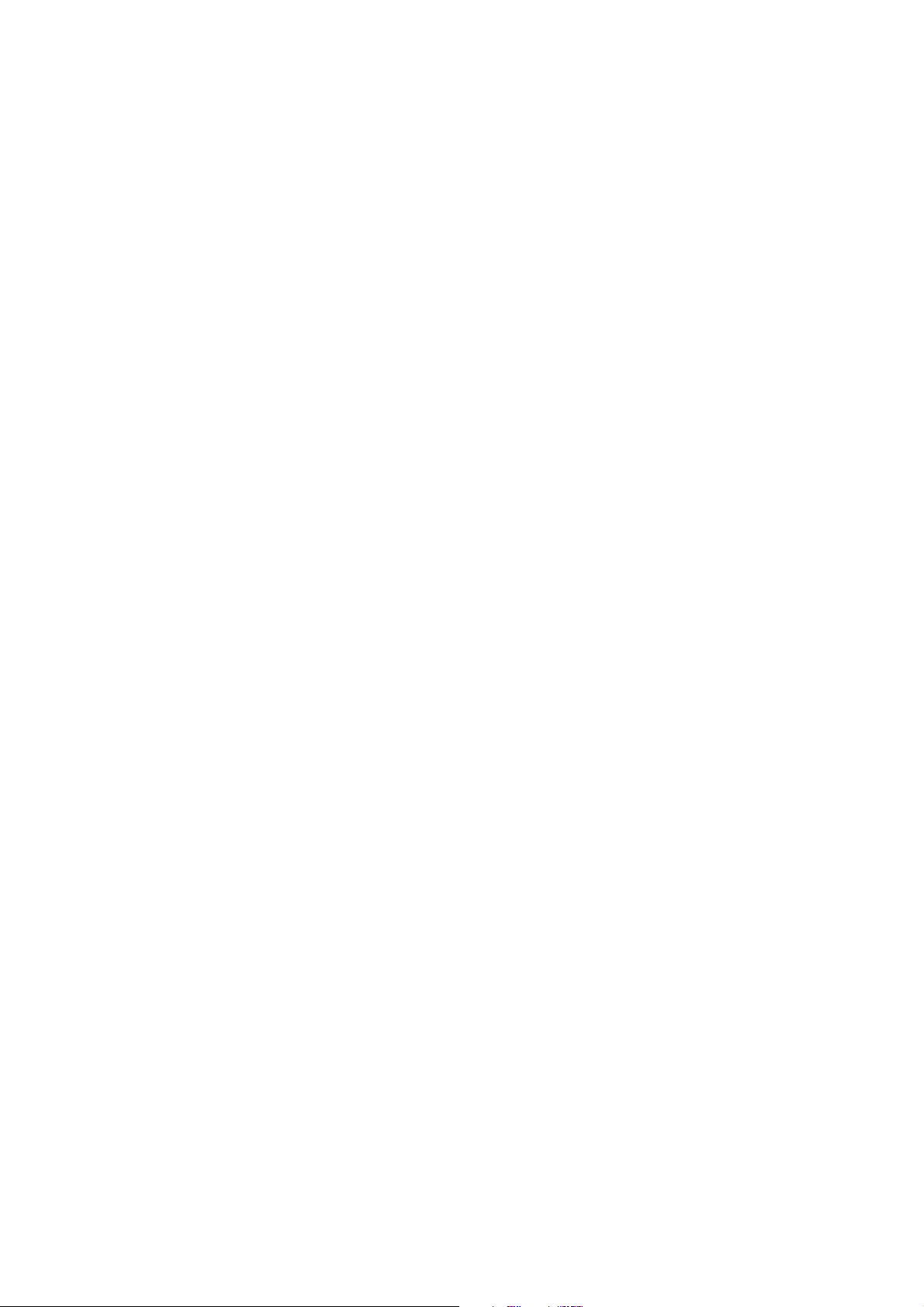
*2: Ob diese Funktion zur Verfügung steht, hängt von der Region bzw. vom Land ab.
Vorderseite
http://pdf.crse.com/manuals/14he334111/de/c_t_front_nocamera.html
Inhaltsübersicht© 2014 Sony Corporation
2 von 2 07.08.2014 12:51
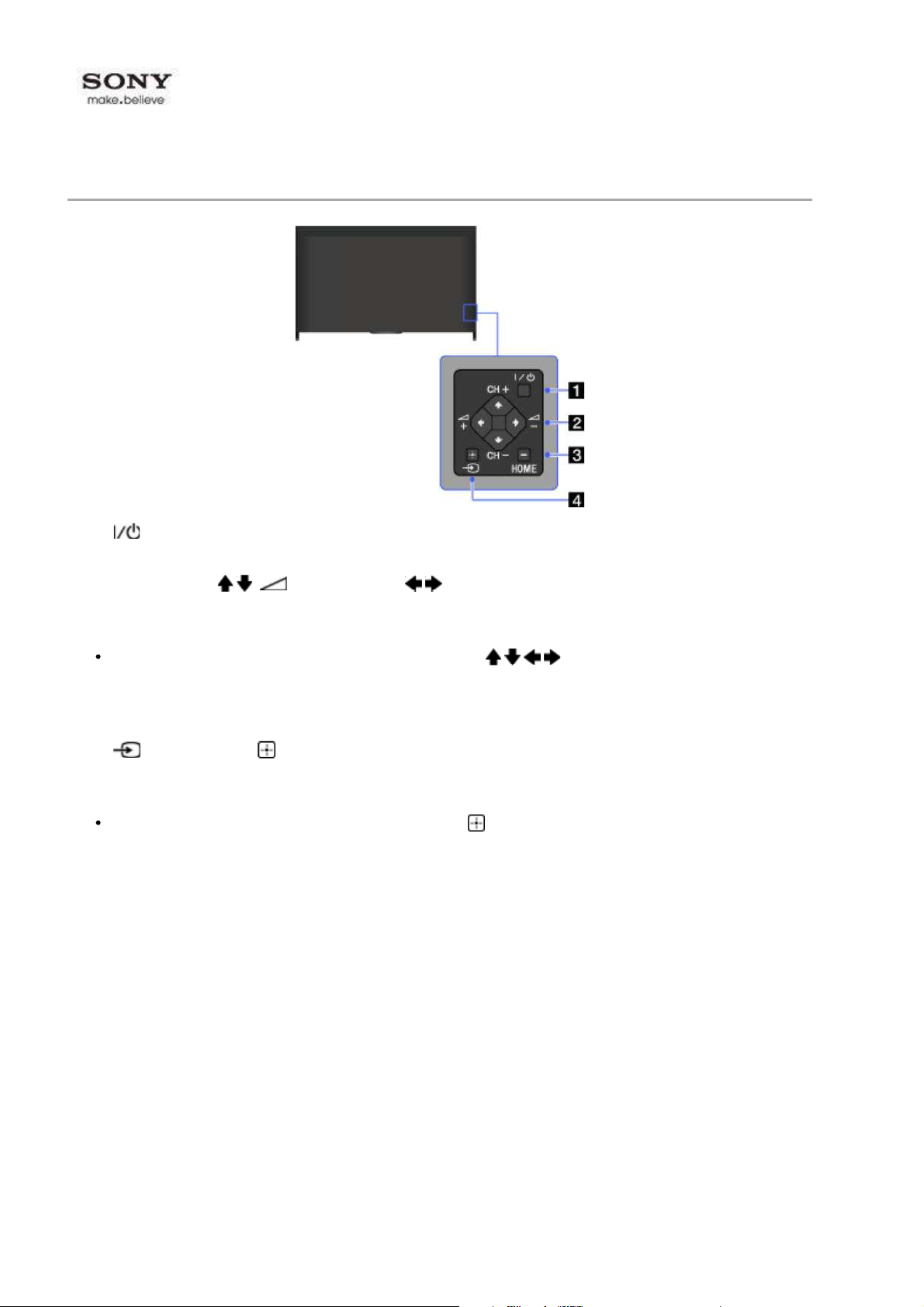
Steuertasten auf der Rückseite
Steuertasten auf der Rückseite
http://pdf.crse.com/manuals/14he334111/de/c_t_side.html
Anfang > Teile und Bedienelemente > Fernsehgerät > Steuertasten auf der Rückseite
1.
2.
3.
4.
(Ein/Aus)
Zum Einschalten des Fernsehgeräts bzw. zum Umschalten in den Standby-Betrieb.
CH +/– (Kanal)/ / , +/– (Lautstärke)/ /
Zum Auswählen des nächsten (+) bzw. vorherigen (–) Kanals.
Zum Einstellen der Lautstärke.
Im Home-Menü des Fernsehgeräts funktionieren diese Tasten wie / / / .
HOME
Mit dieser Taste rufen Sie das Home-Menü des Fernsehgeräts auf.
(Eingangswahl)/ (Auswählen/Bestätigen)
Zum Aufrufen einer Liste der Eingänge.
Wenn Sie einen Eingang mit angeschlossenem Gerät auswählen wollen, drücken Sie diese Taste mehrmals.
Im Home-Menü des Fernsehgeräts funktioniert diese Taste wie (Auswählen/Bestätigen).
Inhaltsübersicht© 2014 Sony Corporation
1 von 1 07.08.2014 12:51
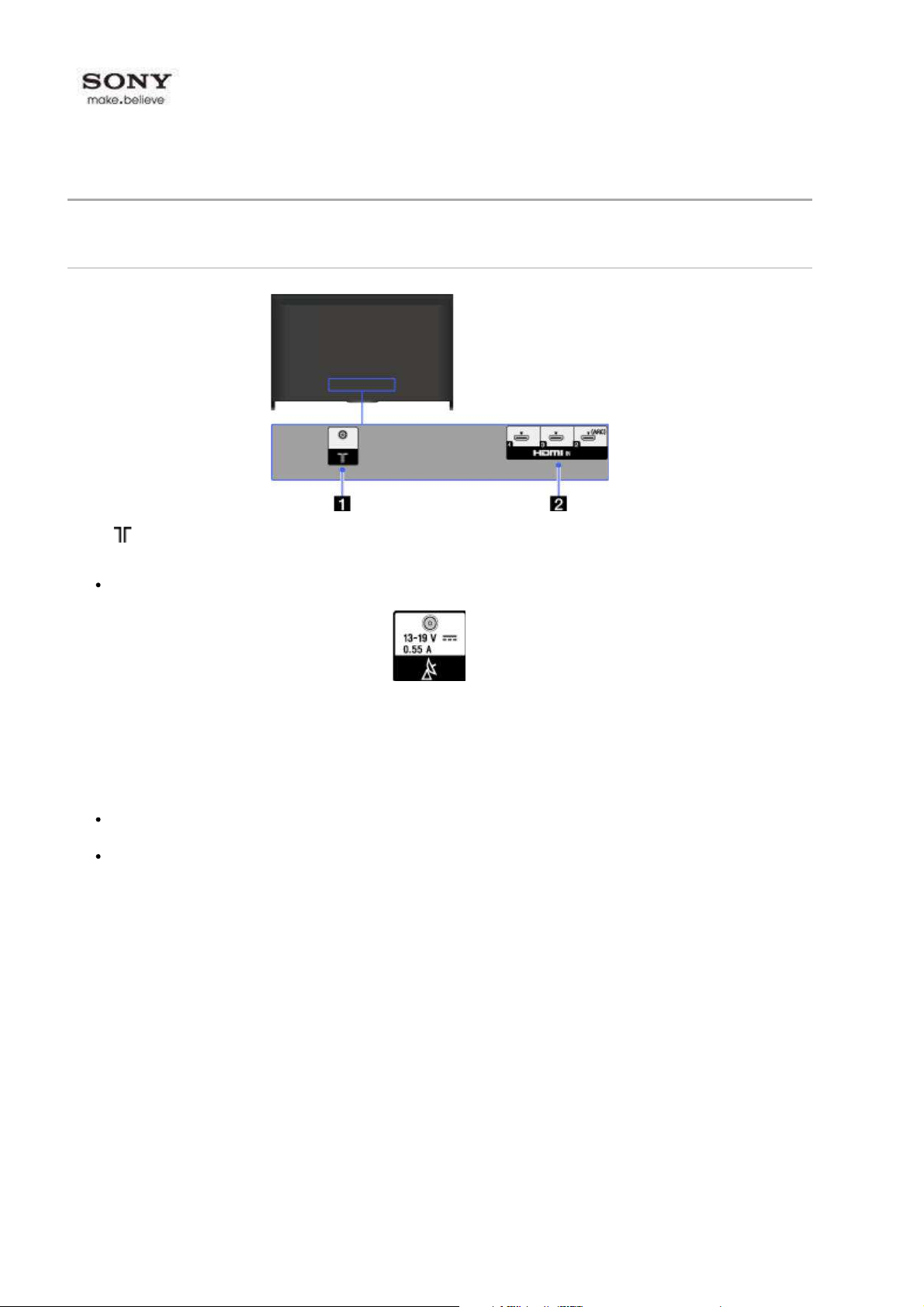
Anfang > Teile und Bedienelemente > Fernsehgerät > Anschlüsse auf der Rückseite (Unten)
Anschlüsse auf der Rückseite (Unten)
http://pdf.crse.com/manuals/14he334111/de/c_t_europe_no3d_bottom.html
Anschlüsse auf der Rückseite (Unten)
Anschlüsse auf der Rückseite (unten)
1.
HF-Eingang für den Anschluss des Kabels oder der Antenne.
Bei Modellen mit Satellitentuner steht außerdem ein Satelliteneingang zur Verfügung.
HDMI IN 2/3/4
2.
HDMI (High-Definition Multimedia Interface) ist eine vollständig digitale Audio-/Videoschnittstelle für die
Übertragung unkomprimierter Daten zwischen dem Fernsehgerät und einem HDMI-fähigen Audio-/Videogerät.
Wenn Sie ein BRAVIA Sync-kompatibles Gerät anschließen, wird außerdem die Kommunikation mit dem
angeschlossenen Gerät unterstützt.
Verwenden Sie unbedingt ein zugelassenes HIGH SPEED HDMI-Kabel mit dem HDMI-Logo.
Wenn Sie ein digitales Audiosystem anschließen, das mit Audiorückkanaltechnologie (ARC, Audio Return Channel)
kompatibel ist, verwenden Sie HDMI IN 2. Andernfalls ist eine zusätzliche Verbindung über DIGITAL AUDIO OUT
(OPTICAL) erforderlich.
Inhaltsübersicht© 2014 Sony Corporation
1 von 1 07.08.2014 12:52
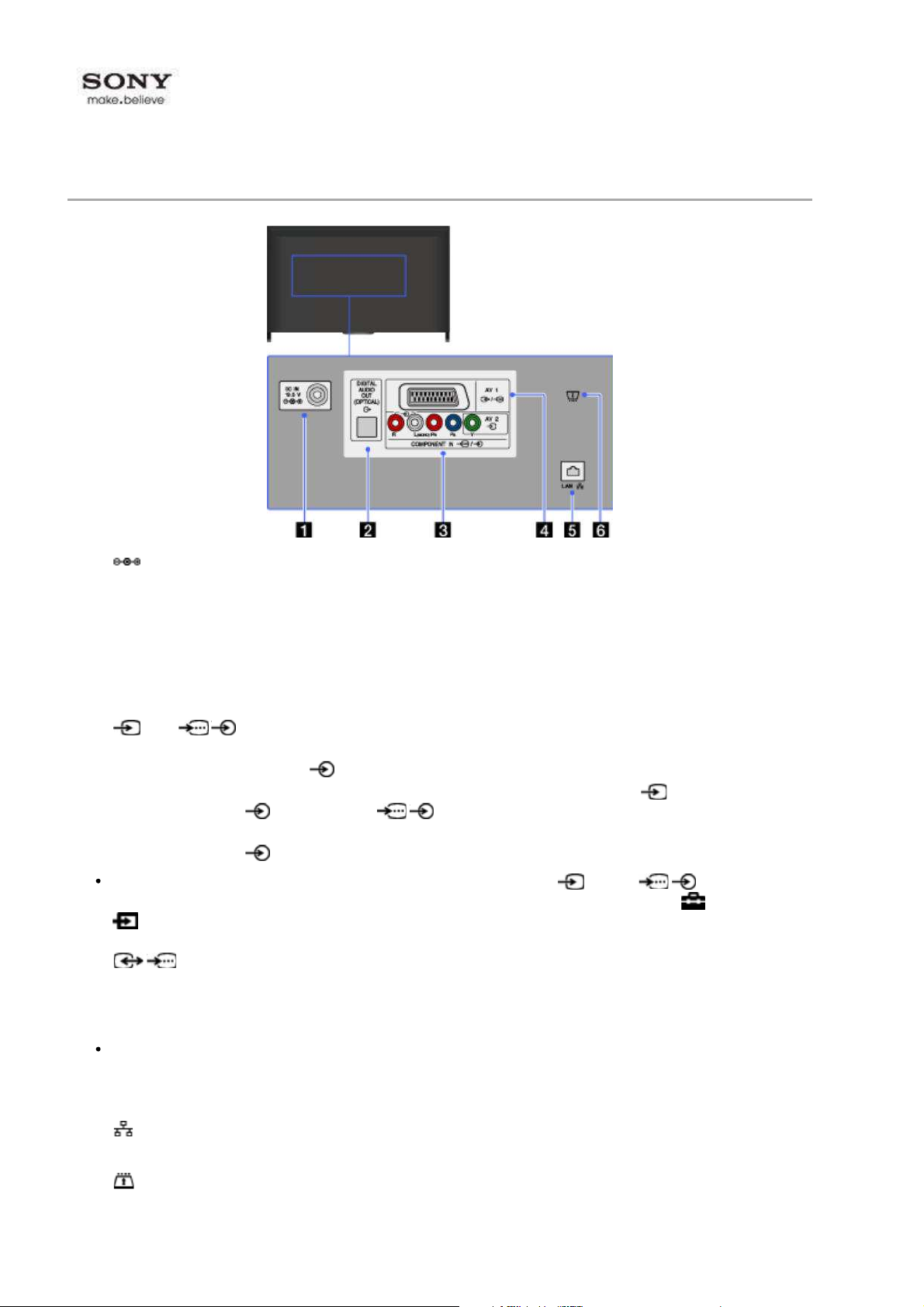
Anfang > Teile und Bedienelemente > Fernsehgerät > Anschlüsse auf der Rückseite (Mitte)
Anschlüsse auf der Rückseite (Mitte)
http://pdf.crse.com/manuals/14he334111/de/c_t_europe_no3d_rear.html
Anschlüsse auf der Rückseite (Mitte)
1.
2.
3.
4.
DC IN 19.5 V
Zum Anschließen des mitgelieferten Netzteils.
Je nach Modell ist Ihr Fernsehgerät möglicherweise nicht mit dieser Buchse ausgestattet. In diesem Fall wird
auch kein Netzteil mitgeliefert.
DIGITAL AUDIO OUT (OPT ICAL)
Sie können den Ton vom Fernsehgerät über eine Heimkinoanlage mit digitalem Audioeingang (optisch) ausgeben
lassen.
AV2, / COMPONENT IN
Dieser Eingang kann als Composite- oder als Komponentenvideoeingang genutzt werden. Schließen Sie ein
Monogerät an die Audiobuchse L (MONO) an.
Bei Verwendung als Composite-Videoeingang schließen Sie die Videosignalquelle an AV2 und die
Audiosignalquelle an (L/R) im Bereich / COMPONENT IN an.
Bei Verwendung als Komponentenvideoeingang schließen Sie die Videosignalquelle an Y, PB, PR und die
Audiosignalquelle an (L/R) an.
Das Fernsehgerät erkennt die Verbindung und wechselt automatisch zwischen AV2 und / COMPONENT IN.
Wenn Sie den Eingangstyp manuell einstellen wollen, drücken Sie die Taste HOME und wählen dann [Einstellungen] →
[Externe Eingänge] → [AV2/Component Eingang].
/ AV1
Zum Anschließen eines SCART-Kabels. Wenn Sie einen analogen Decoder anschließen, gibt der Fernsehtuner
verschlüsselte Signale an den Decoder aus und der Decoder decodiert diese Signale, bevor sie ausgegeben
werden.
Die SCART-Ausgabeeinstellung muss vorgenommen werden, wenn bei bestimmten Modellen oder in bestimmten Regionen
digitale HF-Signale ausgegeben werden.
Drücken Sie die Taste OPTIONS und wählen Sie [SCART REC ein].
LAN
5.
Hiermit können Sie über ein Ethernet-Kabel eine Verbindung mit einem vorhandenen Netzwerk herstellen.
CAM (Conditional Access Module)
6.
Mit einem solchen Modul können Sie Pay-TV-Dienste nutzen. Näheres dazu finden Sie in der
Bedienungsanleitung Ihres CAM.
1 von 2 07.08.2014 12:52
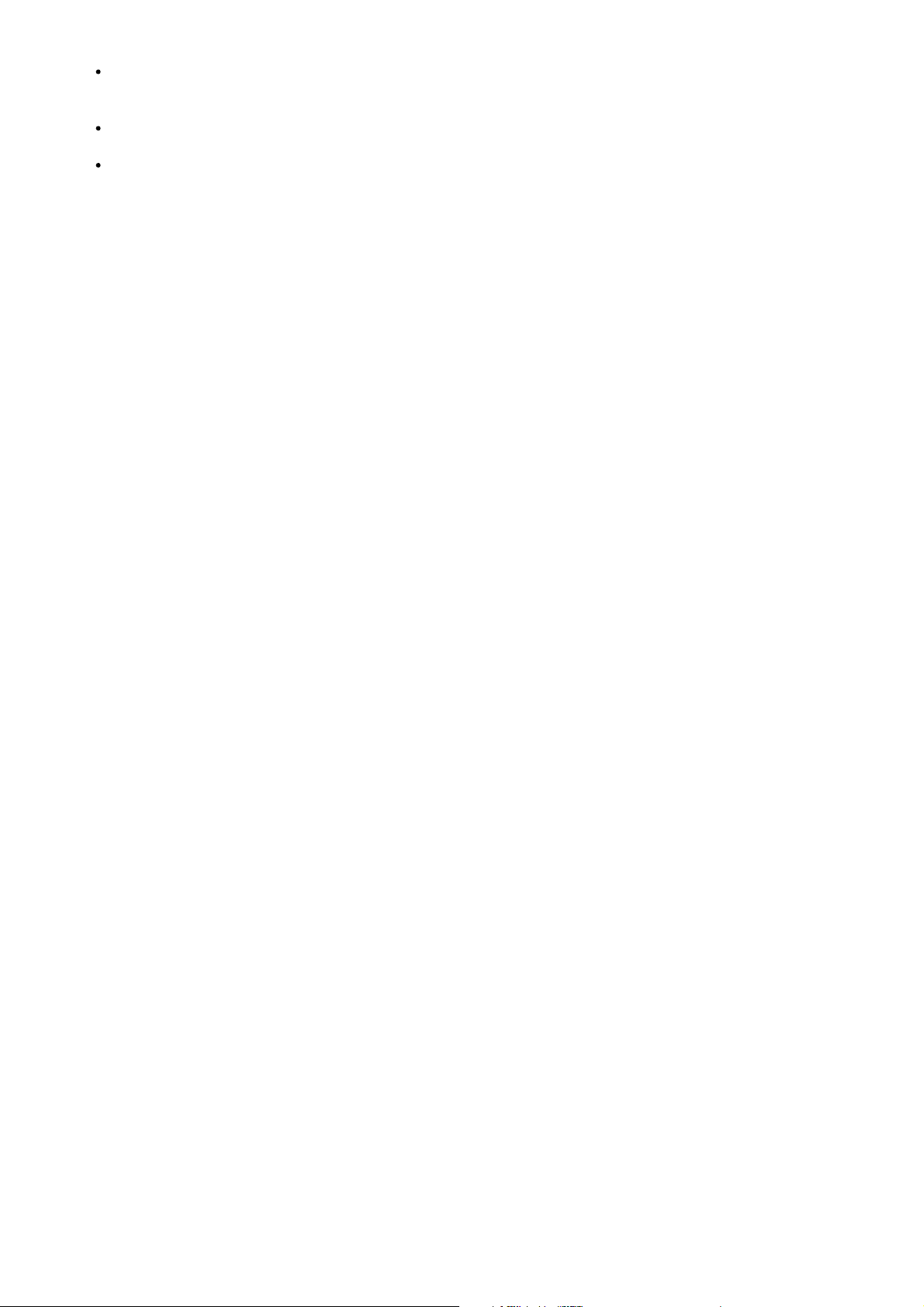
Setzen Sie eine Smartcard nicht direkt in den CAM-Slot am Fernsehgerät ein. Sie müssen sie in das von einem
Anschlüsse auf der Rückseite (Mitte)
http://pdf.crse.com/manuals/14he334111/de/c_t_europe_no3d_rear.html
autorisierten Händler zur Verfügung gestellte CAM (Conditional Access Module) einsetzen.
CAM wird in manchen Ländern bzw. Regionen nicht unterstützt. Erkundigen Sie sich bei Ihrem autorisierten Händler.
Unter Umständen erscheint eine CAM-Meldung, wenn Sie nach der Wiedergabe von Internetvideo zu einem digitalen
Programm wechseln.
Inhaltsübersicht© 2014 Sony Corporation
2 von 2 07.08.2014 12:52
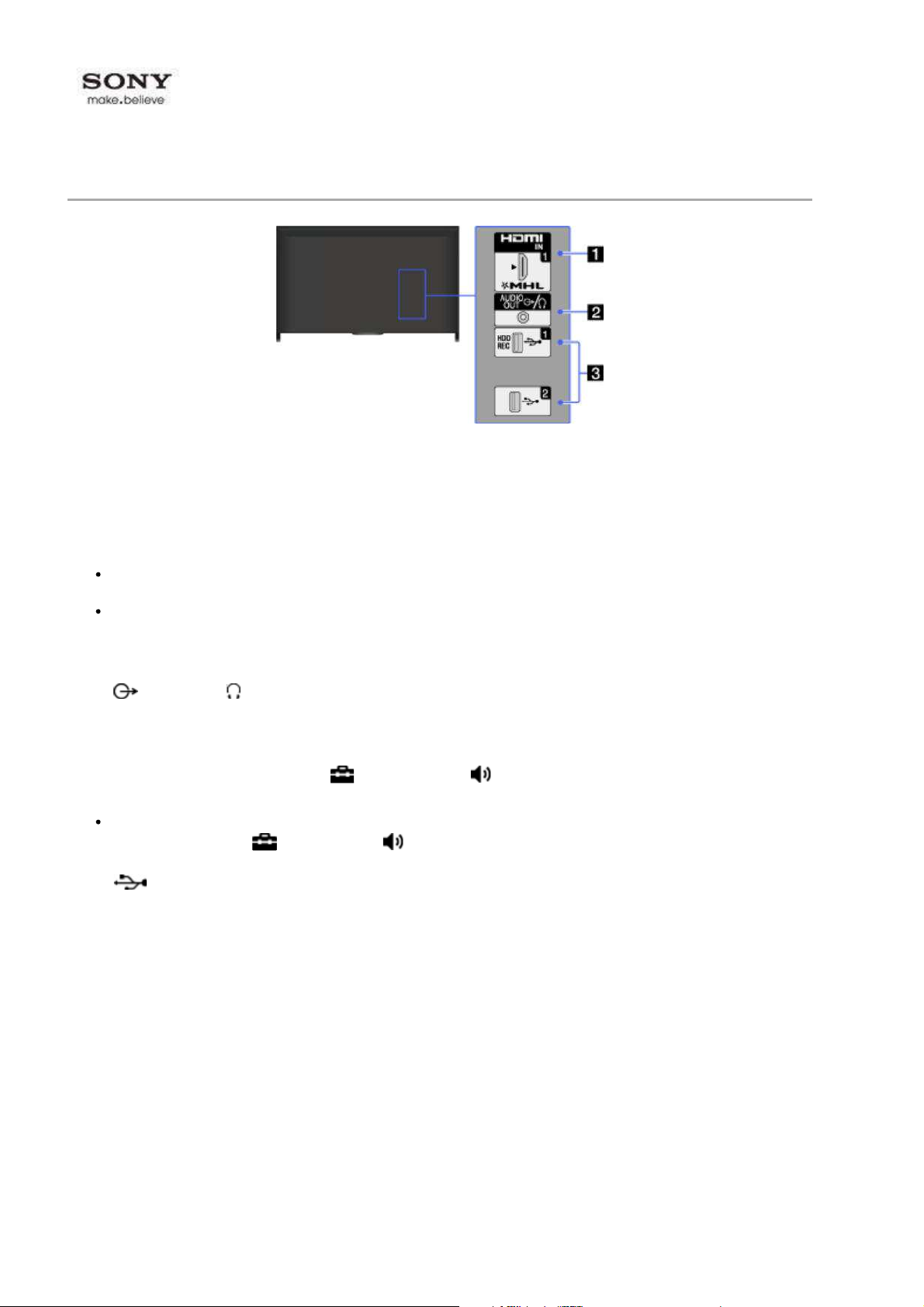
Anfang > Teile und Bedienelemente > Fernsehgerät > Anschlüsse auf der Rückseite (Rechts)
Anschlüsse auf der Rückseite (Rechts)
http://pdf.crse.com/manuals/14he334111/de/c_t_europe_no3d_right.html
Anschlüsse auf der Rückseite (Rechts)
1.
HDMI IN 1/MHL
HDMI (High-Definition Multimedia Interface) ist eine vollständig digitale Audio-/Videoschnittstelle für die
Übertragung unkomprimierter Daten zwischen dem Fernsehgerät und einem HDMI-fähigen Audio-/Videogerät.
Sie können auch ein MHL (Mobile High-definition Link)-Gerät über ein MHL-Kabel anschließen. Wenn Sie ein
BRAVIA Sync-kompatibles Gerät anschließen, wird außerdem die Kommunikation mit dem angeschlossenen
Gerät unterstützt.
Verwenden Sie unbedingt ein zugelassenes HIGH SPEED HDMI-Kabel mit dem HDMI-Logo.
Wenn Sie ein digitales Audiosystem anschließen, das mit Audiorückkanaltechnologie (ARC, Audio Return Channel)
kompatibel ist, verwenden Sie HDMI IN 2 an der Unterseite des Fernsehgeräts. Andernfalls ist eine zusätzliche Verbindung
über DIGITAL AUDIO OUT (OPTICAL) erforderlich.
2.
3.
AUDIO OUT/
Schließen Sie Kopfhörer oder eine Stereoanlage an, um den Ton vom Fernsehgerät über das angeschlossene
Gerät wiedergeben zu lassen.
Wenn Sie den Ton vom Fernsehgerät über das angeschlossene Gerät wiedergeben lassen wollen, drücken Sie
die Taste HOME und wählen dann [Einstellungen] → [Ton] → [Kopfhörer/Audioausgabe] → [Kopfhörer]
oder [Audio-Ausgang].
Wenn Sie [Kopfhörer/Audioausgabe] auf [Audio-Ausgang] setzen, wählen Sie [Fest] oder [Variabel], drücken die Taste
HOME und wählen dann [Einstellungen] → [Ton] → [Audio-Ausgang].
USB 1 (HDD REC)/2
Sie können Foto-, Musik- und Videodateien wiedergeben, die auf einem USB-Gerät gespeichert sind.
Über USB 1 (HDD REC) können Sie auch eine Digitalsendung auf einem externen USB-HDD-Gerät aufzeichnen.
Inhaltsübersicht© 2014 Sony Corporation
1 von 1 07.08.2014 12:52
